 アッフィー
アッフィーこんな悩みを解決できる記事を用意しました!
私はブログを始めて1年半。
これまで渾身の記事を70記事以上書いてきました。
その結果、累計で5桁を達成することができました。
NFTを買いたいけど、MetaMask(メタマスク)が必要と聞きました。
MetaMaskって何?どうやって使うの?と疑問に思っている初心者の方も多いのではないでしょうか。
でも大丈夫です。
この記事ではMetaMaskの概要や登録方法、使い方について画像をフルに使って解説しています。
この記事を読めば、MetaMaskの登録とMetaMaskへの入金ができ、イーサリアム系のサービスを利用する準備が整いますよ!
では、早速始めましょう。
MetaMaskへ仮想通貨を送るため、事前にコインチェックで仮想通貨を購入しておきましょう。
コインチェックは
- 初心者でも簡単に購入できる
- 取り扱う仮想通貨が多い
- スマホアプリがとても使いやすい
のでおすすめです。
\アプリダウンロード数No.1/
※「MetaMaskを早く導入したい!」という方は、「【パソコン】MetaMask導入の3つの手順」へどうぞ!
MetaMask(メタマスク)って何?


MetaMask(メタマスク)とは仮想通貨を保管するために必要なWeb上のウォレット(お財布)の一つです。
仮想通貨であるイーサリアム(ETH)とイーサリアムチェーンに対応している仮想通貨を保管、入出金することができます。
上記の他、MetaMaskは次のサービスと連携し仮想通貨を送金したり入金することができます。
- NFTマーケットプレイス(※1)
- ブロックチェーンゲーム(※2)
- DeFi(分散型金融)(※3)
アート、音楽といった様々なNFTを売買できるオンライン市場をいいます。OpenSeaが有名です。
NFTゲームともいい、ブロックチェーン技術をベースに作られたゲームをいいます。
The Sandbox(ザ・サンドボックス)、Sorare(ソラーレ)といったゲームが注目を集めています。
ブロックチェーンを利用して管理者なしでユーザー同士で直接仮想通貨の取引ができる金融プラットフォームのことをいいます。管理者がいないので低コストな運用ができることが特徴的。
MetaMaskでできること
MetaMaskでできることは下記の5つです。
以下で深掘りしますね。
複数の仮想通貨を管理できる
MetaMaskは一つのアカウントでいくつかの仮想通貨を管理することができます。
たとえばイーサリアム(ETH)やマティック(MATIC)(※)といった仮想通貨を一つのアカウントで管理することができます。
需要が多いと処理の遅れや手数料が高くなるイーサリアムチェーンの問題点を解消するために生まれたプラットフォームがポリゴンチェーン。ポリゴンチェーンで使われる基軸通貨がMATIC 。
またアカウントも複数作成することができます。



MetaMaskは1つのアカウントで複数の通貨を管理できるので管理の手間が省けます
仮想通貨をスワップ(交換)できる
MetaMaskには仮想通貨を交換する「スワップ」機能が搭載されています。
使いたいサービスで必要な仮想通貨を持っていない時に、MetaMask内で通貨を交換できるので便利です。
仮想通貨をスワップすれば、仮想通貨取引所に通貨を移動する手間や手数料を省くことができます。
また、スワップするレートは、多くの仮想通貨取引所から最も有利なレートを自動で見つけて適用されます。
このため、仮想通貨を交換する手間や手数料を押さえながら、必要な仮想通貨が手に入るわけです。



MetaMaskの中で両替が行えるというイメージです
OpenSea(オープンシー)と簡単に接続できる
MetaMaskはOpenSeaと簡単に接続できます。
OpenSea(オープンシ―)は、30万人以上の月間利用者と、8,000万点を超える取扱量を誇るNFTマーケットプレイスです。(2023年7月時点)
海外のサービスですが日本語にも対応しているので、日本人にも利用しやすいサービスです。
いずれ日本にもNFTブームがやってくると予想されるため、MetaMaskでOpenSeaに簡単に接続できる点はメリットです。
NFTを管理できる
MetaMaskはNFTの管理もできます。
MetaMaskで管理できるのは、ほとんどのNFTがイーサリアムベースで作成されているからです。
また、NFTアートやNFTアイテムをその見た目で表示できる点がNFTホルダーにはうれしいポイントです。



MetaMaskの操作が直感的に行えるので、初心者でもNFTの管理が簡単!
ガス代を任意で設定できる
イーサリアム(ETH)やトークンを送金する場合にはガス代(※)が必要になりますがMetaMaskではガス代を自分で設定できる点がメリットです。
ガス代とは取引履歴をブロックチェーンに記録するのに必要な手数料のことです。
ブロックチェーンに記録している人たちを「マイナー」と呼び、ガス代はマイナーへの報酬として使われています。
ガス代はネットワークの混雑状況により価格が変動し、高いガス代を支払った案件が先に処理されます。
なので次のような使い分けができます。
- 時間がかかってもよい「ウォレット間の送金」などは低く設定することでガス代が節約できる。
- ガス代を多く払っても早く取引を完了したい場合は、ガス代を高く設定できる。



MetaMaskはガス代が自分で設定できるので便利ですね
MetaMaskの2つのデメリット
便利なMetaMaskにもデメリットがあります。
デメリットは次の2つ。
ハッキングや盗難のリスクがある
MetaMaskにはハッキングのリスクがあります。
MetaMaskは無料で利用できますがオンラインで管理しているので、セキュリティ性が低くなります。
2021年4月には80億円相当の仮想通貨が盗まれるというハッキング被害も発生しています。
パスワードや秘密鍵が漏れるとMetaMaskに保管している仮想通貨やNFTが盗難にあうリスクがあることをよく理解しておきましょう。



パスワードや秘密鍵は誰にも知られないよう管理することが重要
従来の金融サービスより操作が難しい
MetaMaskは従来の金融サービス(ネット証券、ネットバンキング)に比べると操作が難しいです。
仮想通貨やNFTの分野は今後発展すると予想されます。
従って使い勝手は改善するとは思いますが、通貨の送金やスワップの処理は気を付けて行いましょう。
特に、宛先のネットワークなどを間違えて送金してしまうと二度と元には戻らないので注意しましょう。
【パソコン】MetaMask導入の3つの手順


パソコンでのMetaMaskの導入手順は次の3つです。
この記事ではGoogle Chromeでの導入手順をご紹介します。
1.MetaMaskをインストールする
まずは、MetaMaskの公式サイトを開きます。
「Download now」をクリックします。
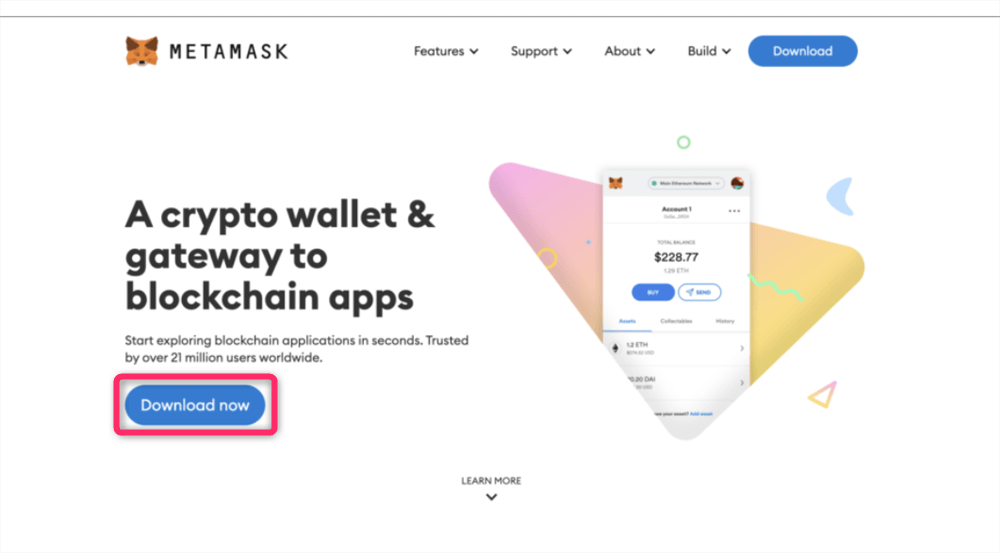
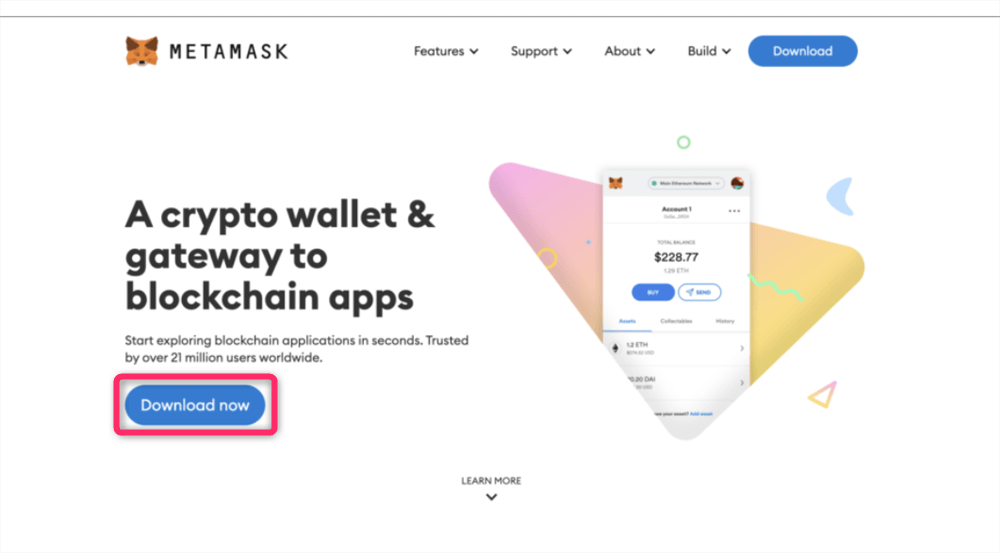
ダウンロードページが表示されたら、「Chromeに追加」をクリックします。
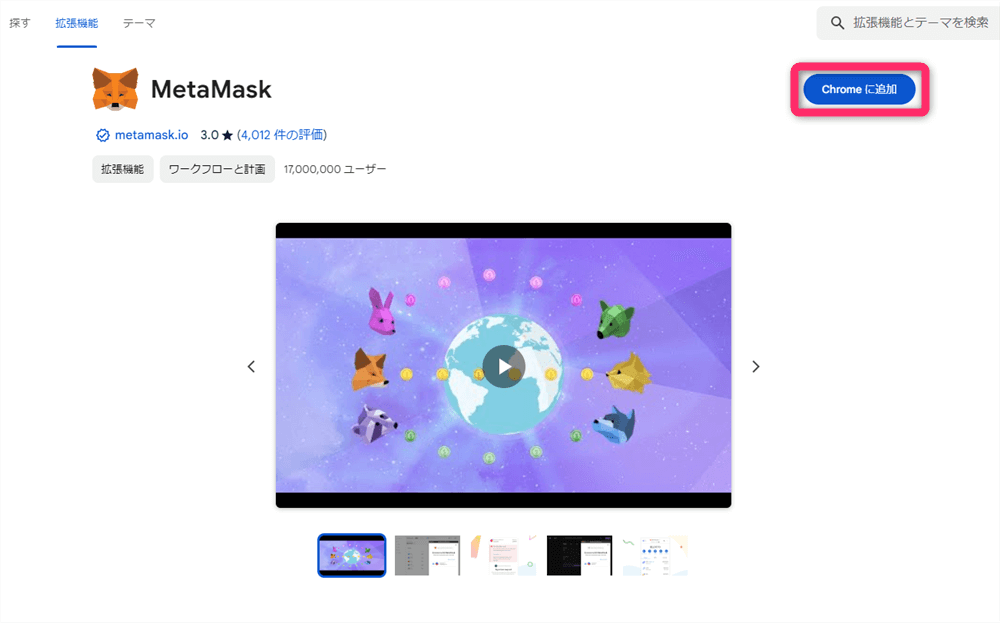
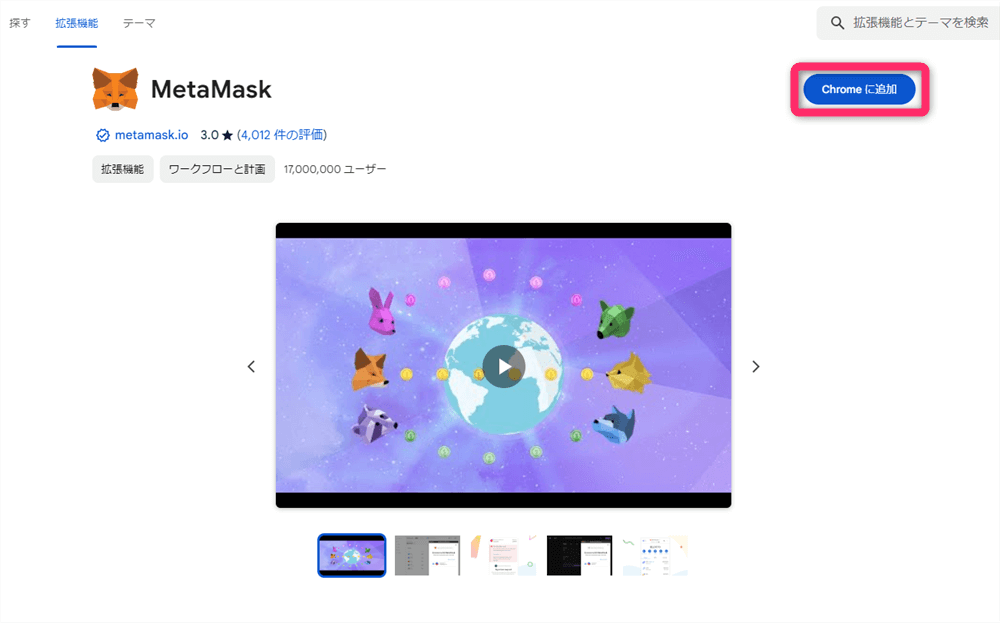
『「MetaMask」を追加しますか?』と聞いてきますので「拡張機能を追加」をクリックします。
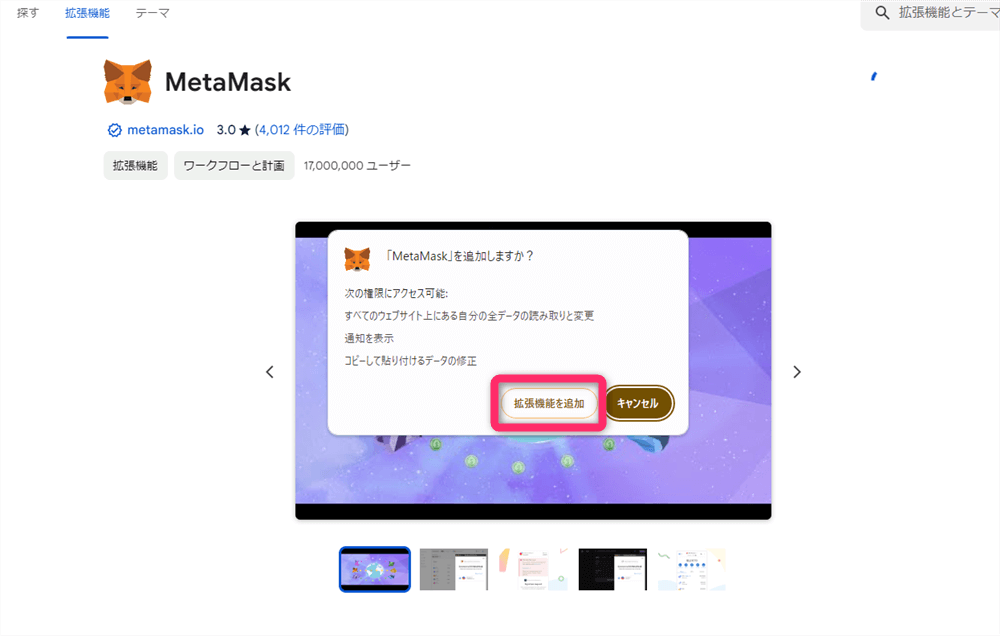
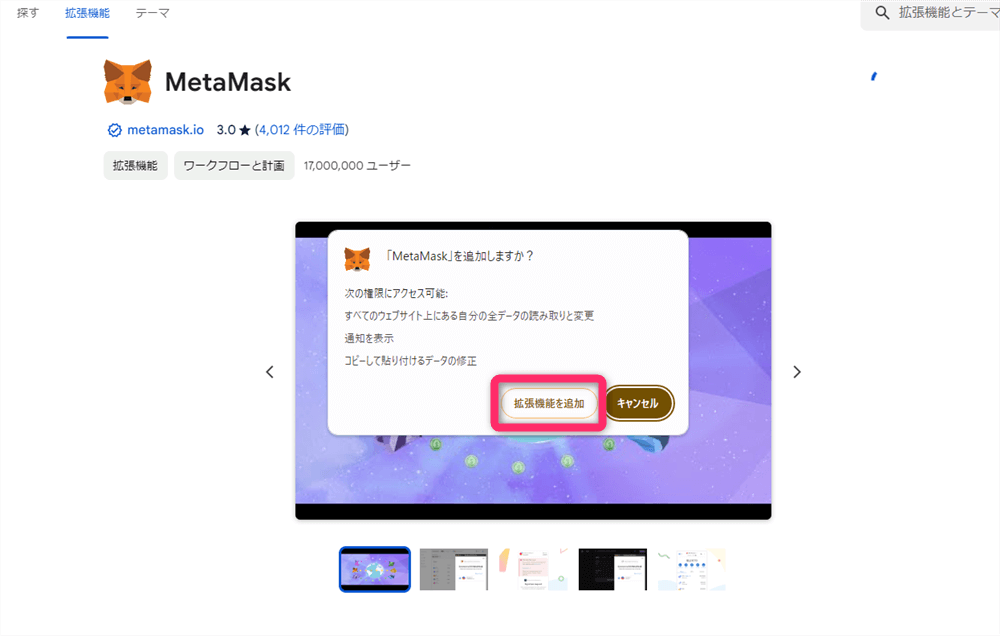
Chromeではピン止めすると使いやすいので、以下の手順でピン止めしておきましょう。
「ピン止め」マークをクリックする。
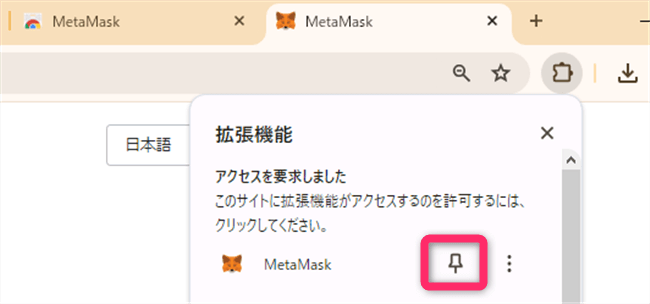
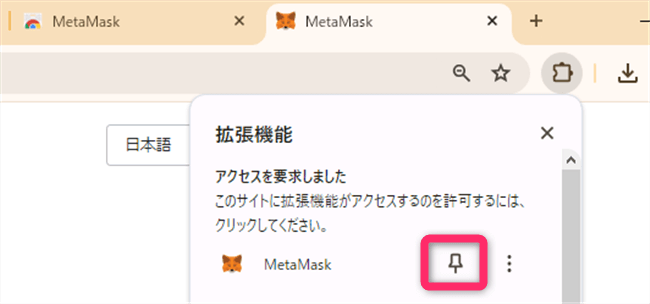
すると以下の通りアドレスバーの横にMetaMaskが表示され、直接アクセスできるようになります。
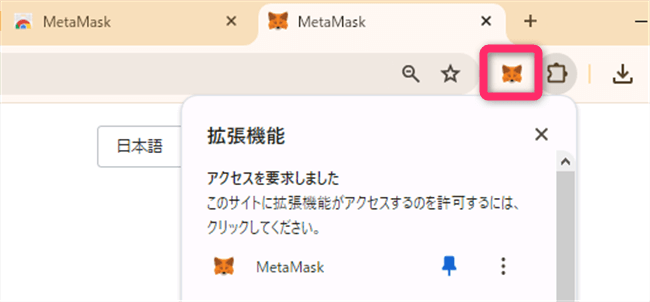
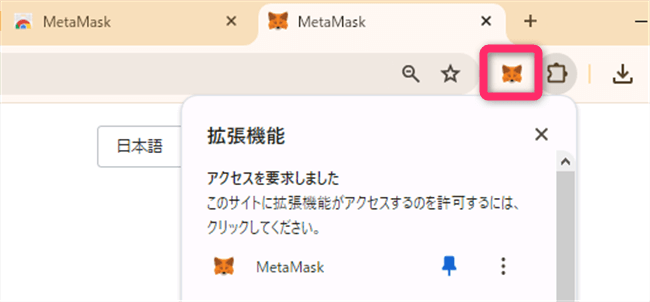
2.ウォレットを作成する
次に、利用規約に同意したうえで、「新規ウォレットを作成」をクリックします。
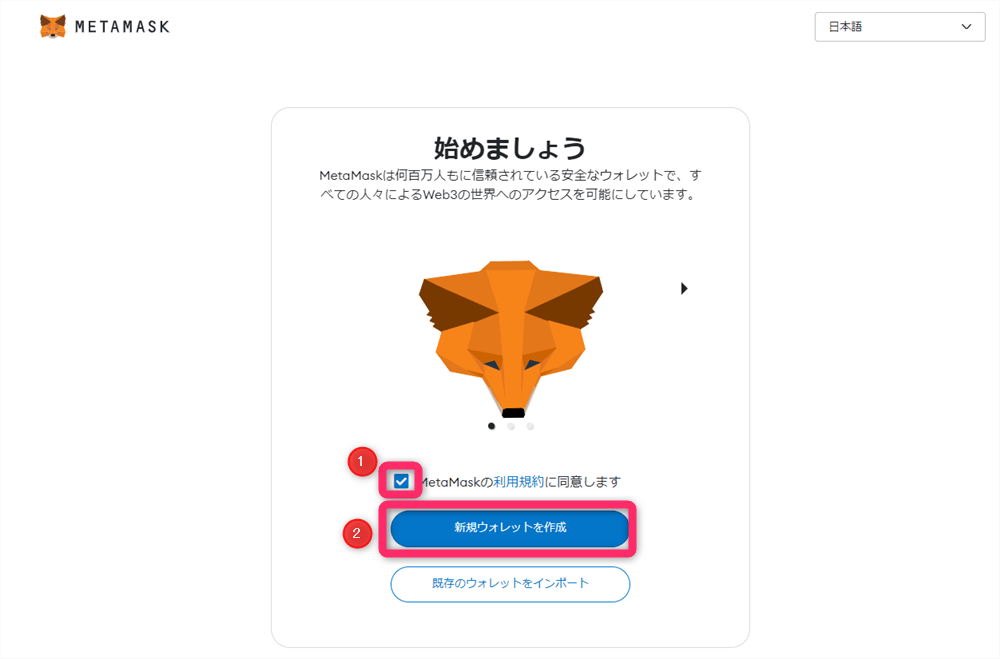
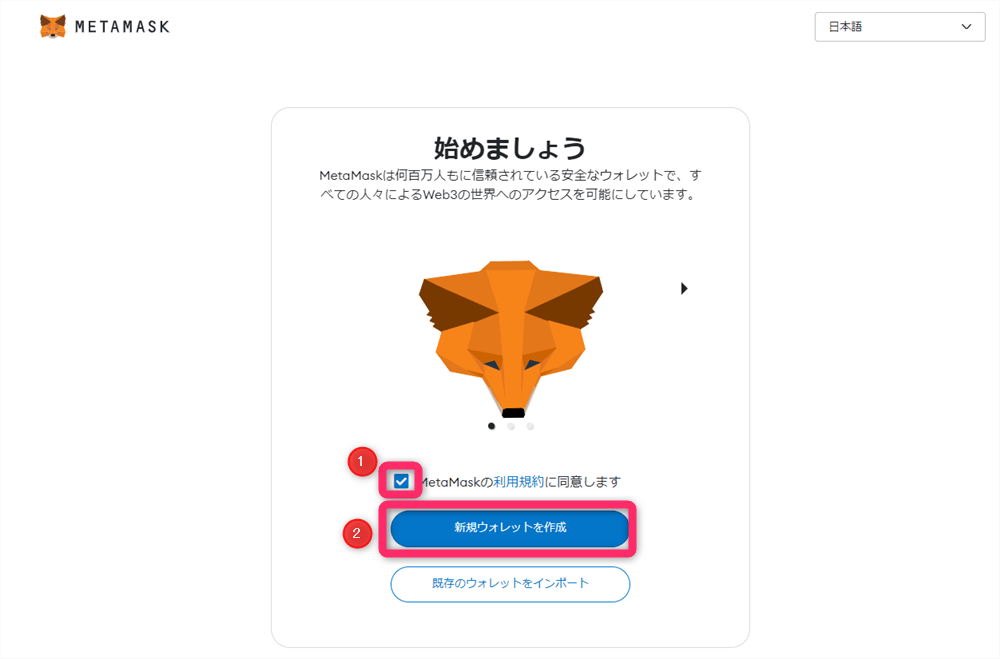
すると「MetaMaskの改善にご協力ください」と表示されますので「同意します」をクリックします。
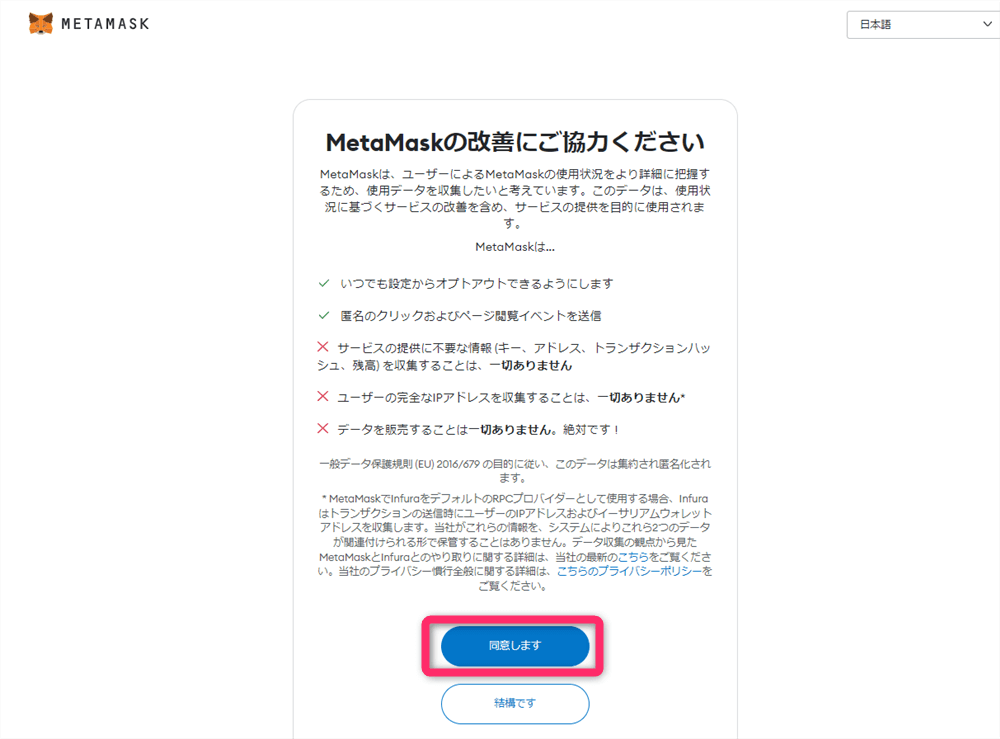
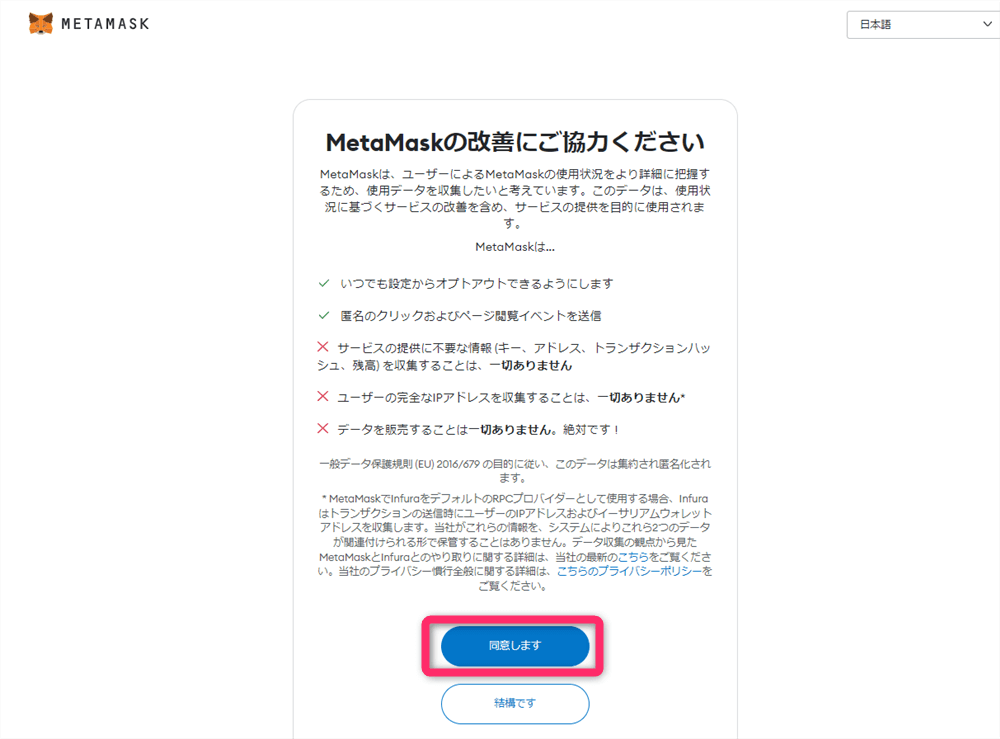
パスワードを設定しその下にチェックを入れ、「新規ウォレットを作成」をクリックします。
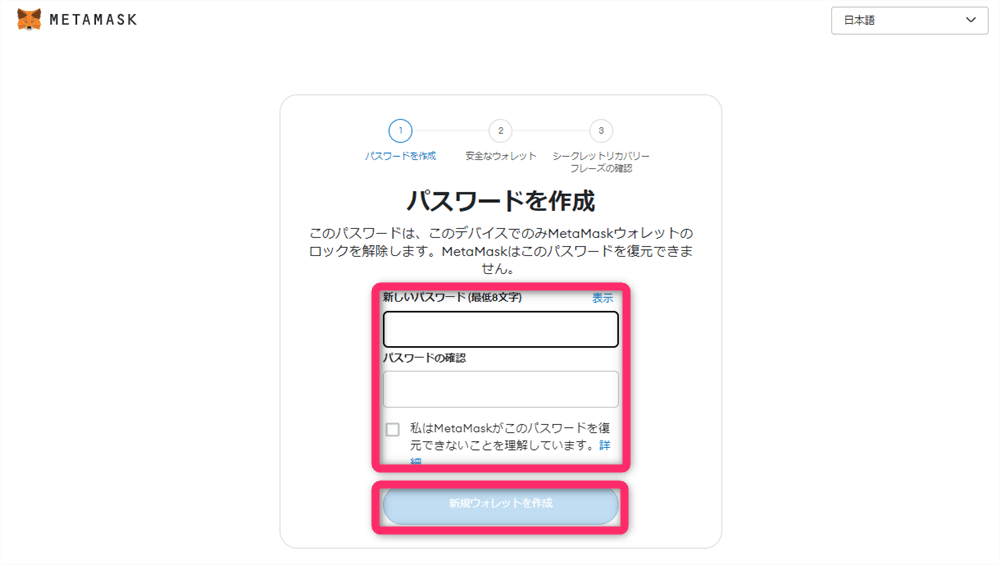
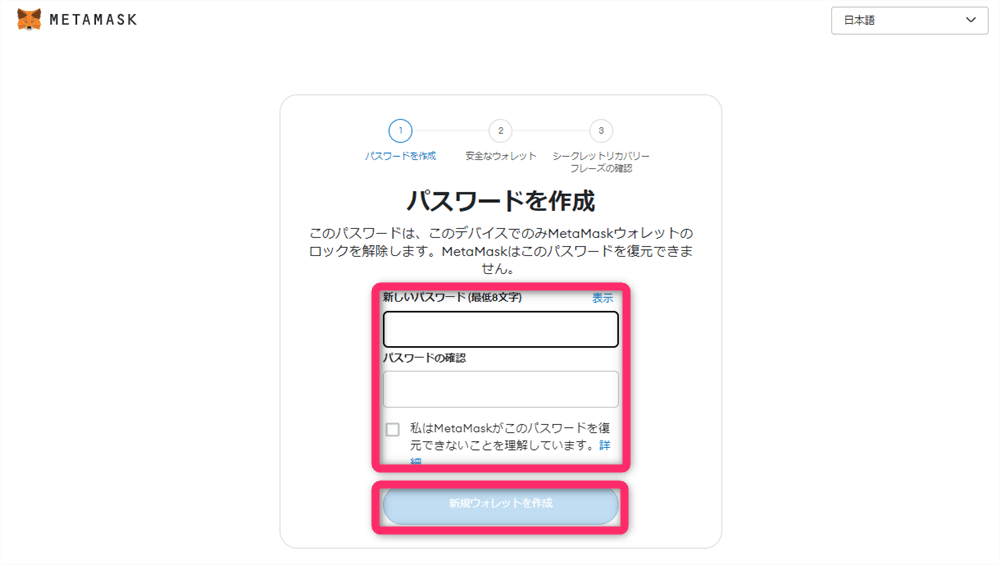
3.シークレットリカバリーフレーズを確認する
次に、シークレットリカバリーフレーズ(シードフレーズ)(※)についての動画が流れます。
何らかの理由(ウォレットを削除してしまうなど)でウォレットにアクセスできなくなった場合に、再度そのウォレットを復元するために使う暗号データです。
基本的にこのシードフレーズを誰かに教えることは絶対ありません。



シードフレーズを聞かれたら、それは詐欺です!
仮想通貨の世界は詐欺がたくさんいるので注意しましょう
動画を視聴したら、「ウォレットの安全を確保(推奨)」をクリックします。
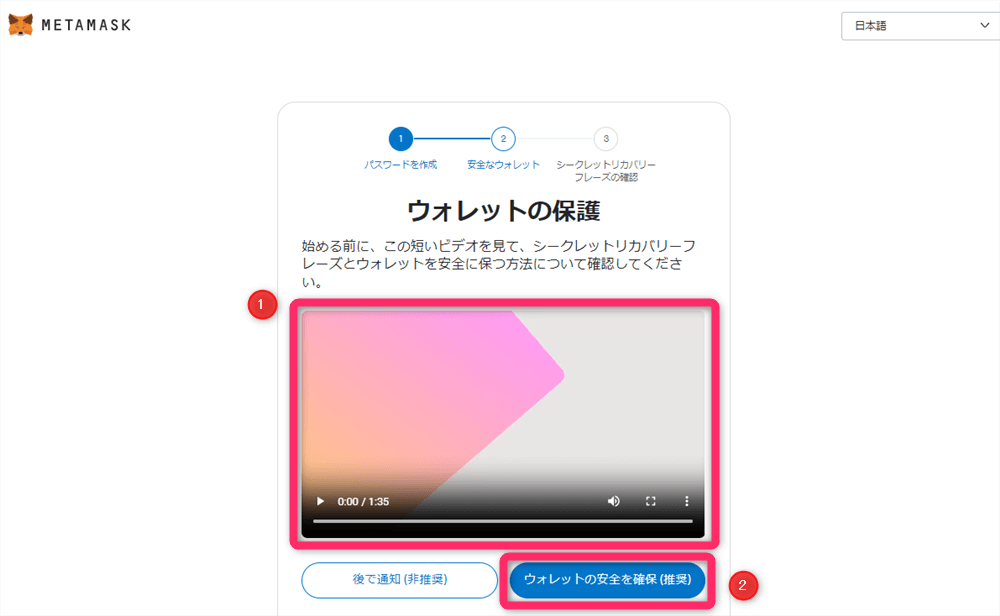
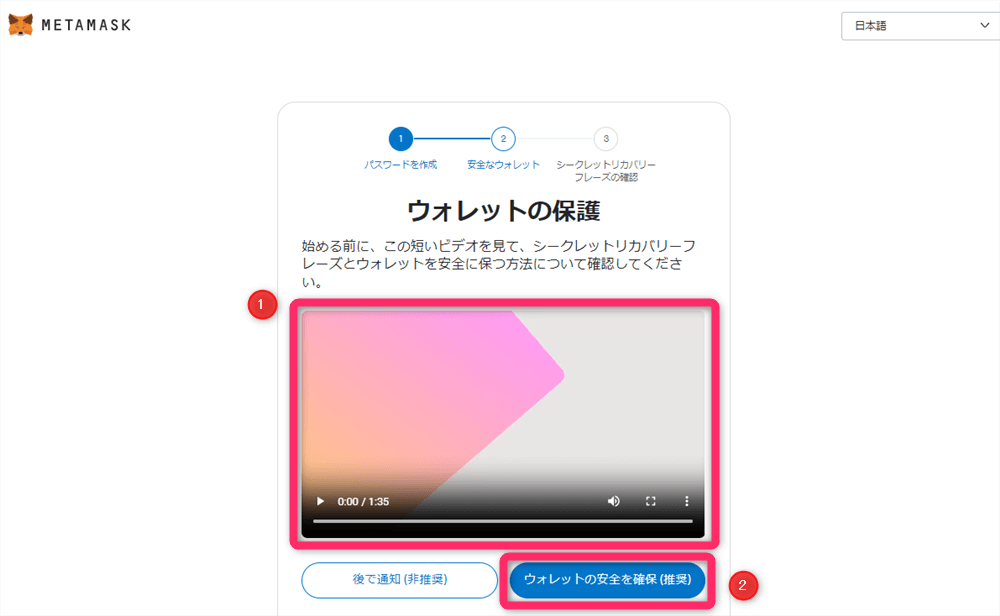
「シークレットリカバリーフレーズを確認」をクリックします。
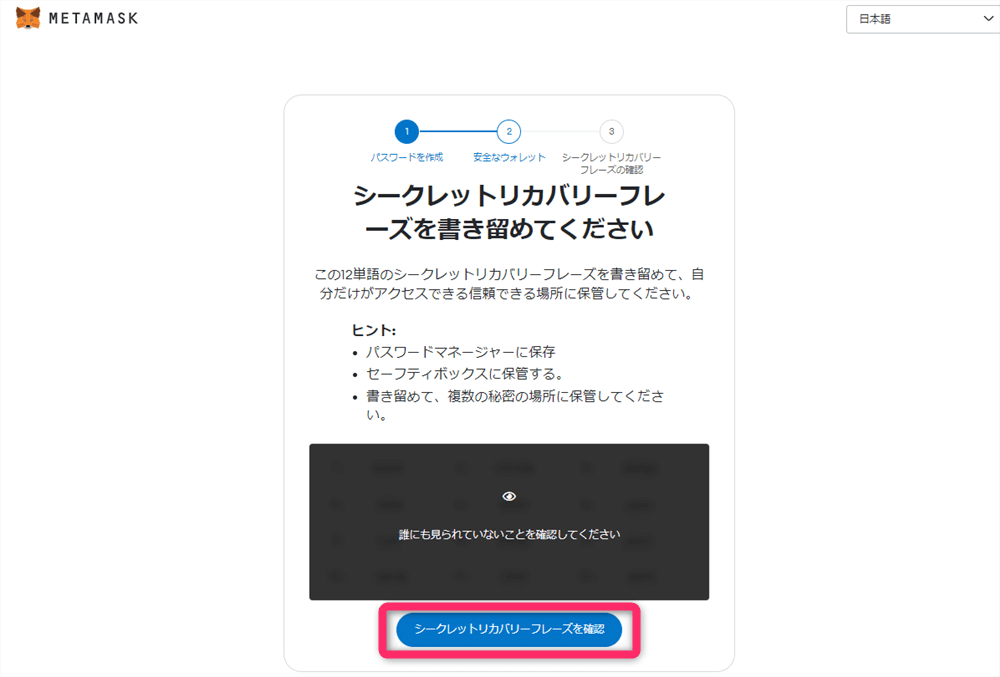
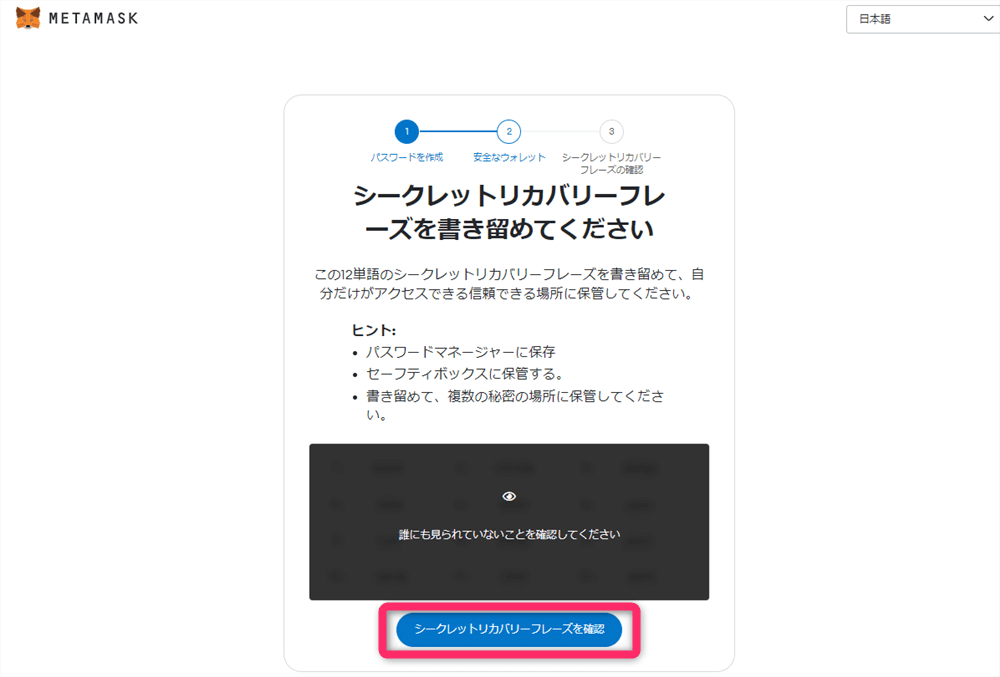
シークレットリカバリーフレーズ(12個の英単語)が表示されます。
シークレットリカバリーフレーズは、必ず表示順にメモしましょう。
メモしたら「次へ」をクリックします。
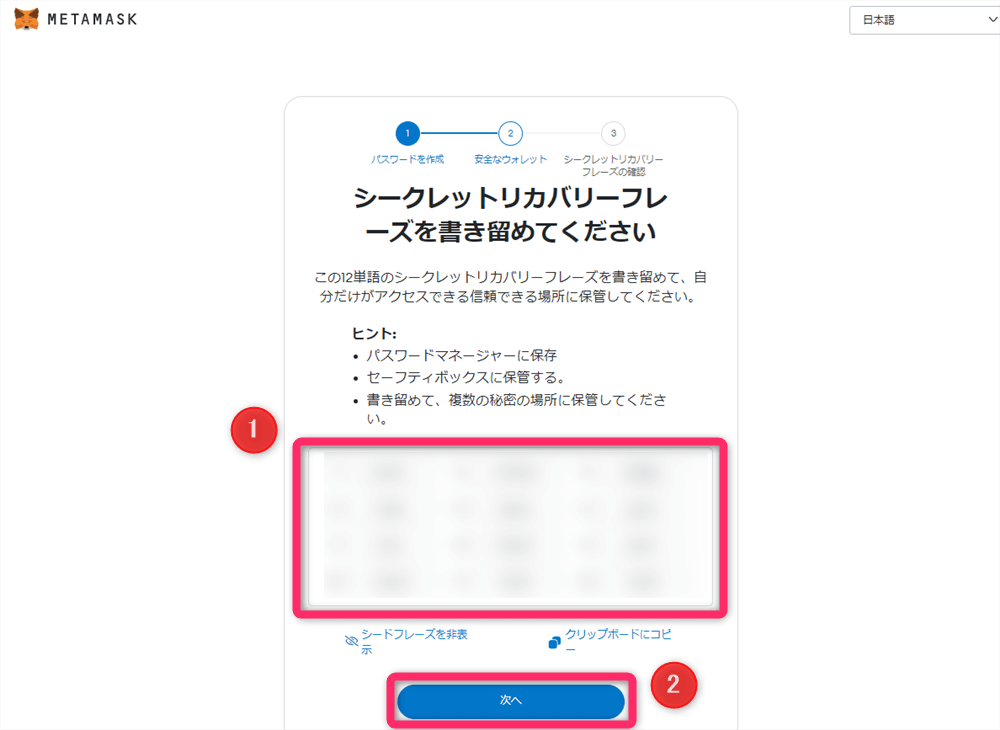
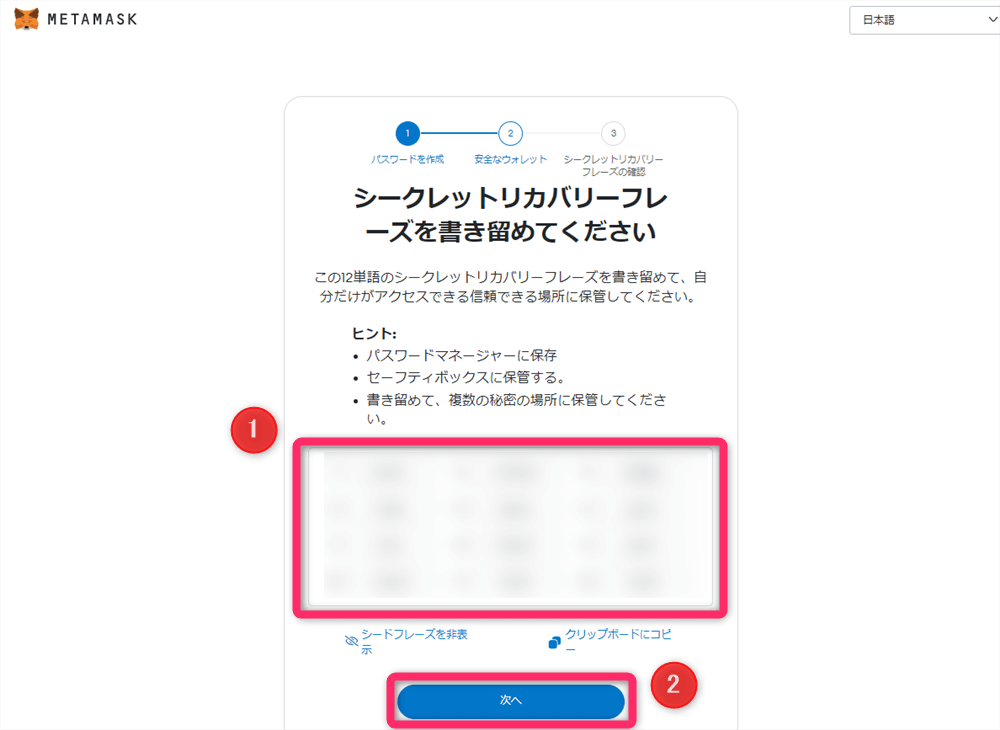
青枠(下記の写真だと3.4.8.ですね!)に該当する英単語を入力し、「確認」をクリックします。
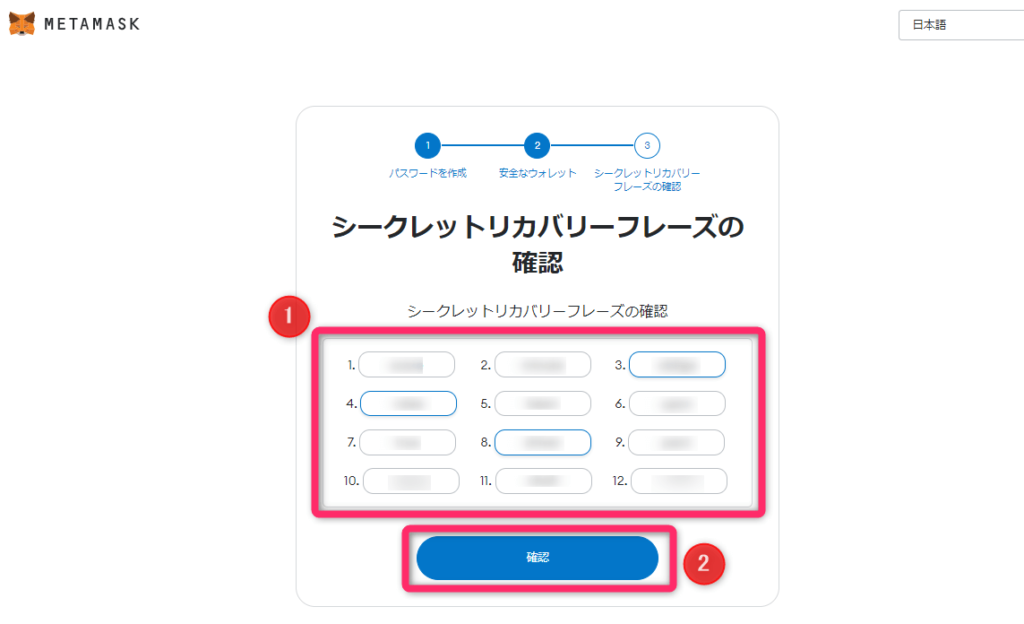
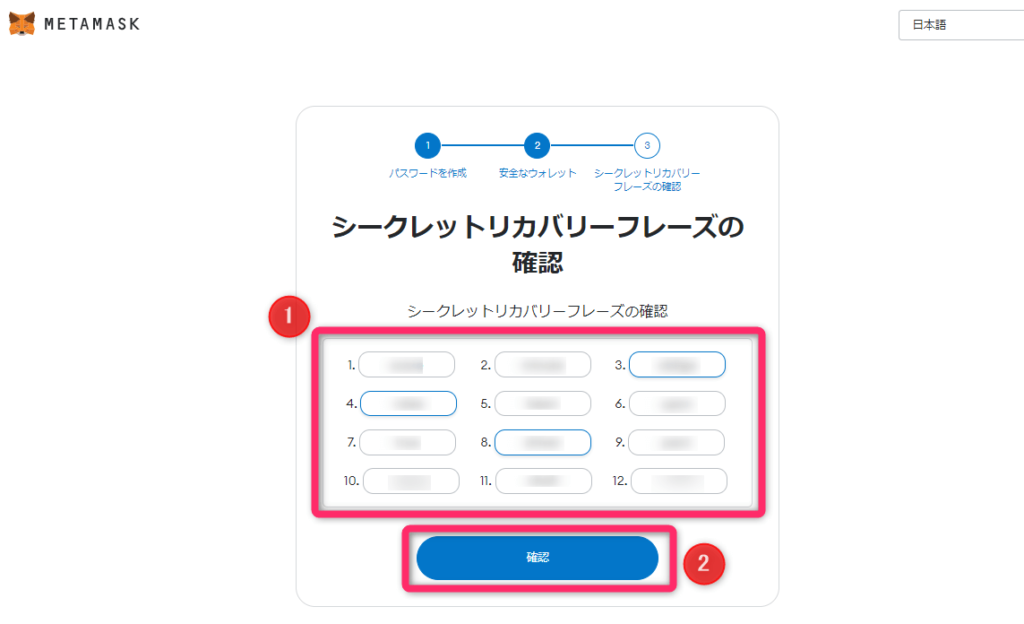
これでパソコンにウォレットが作成できました。「了解!」をクリックして完了しましょう。
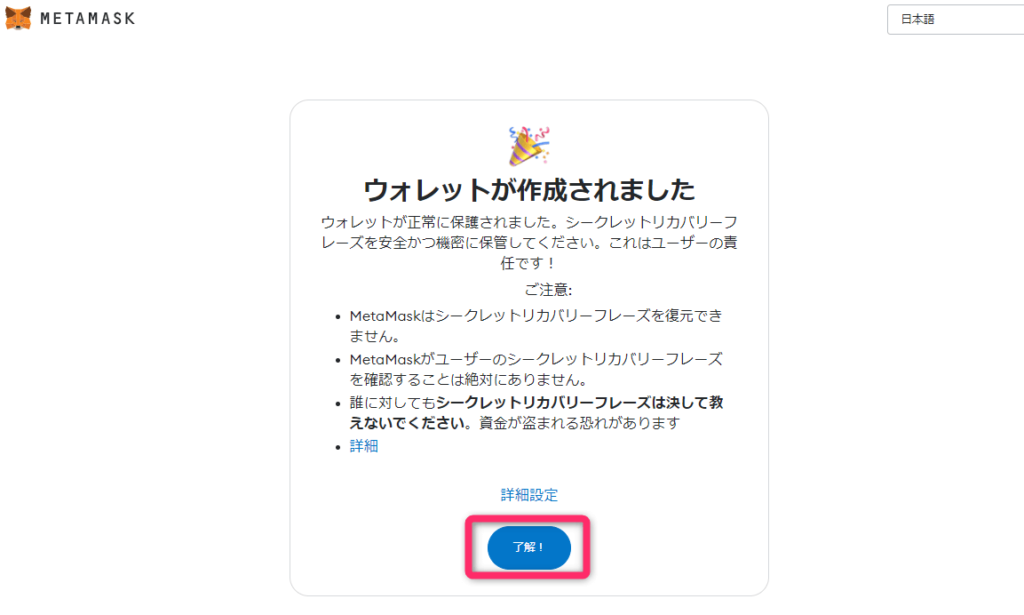
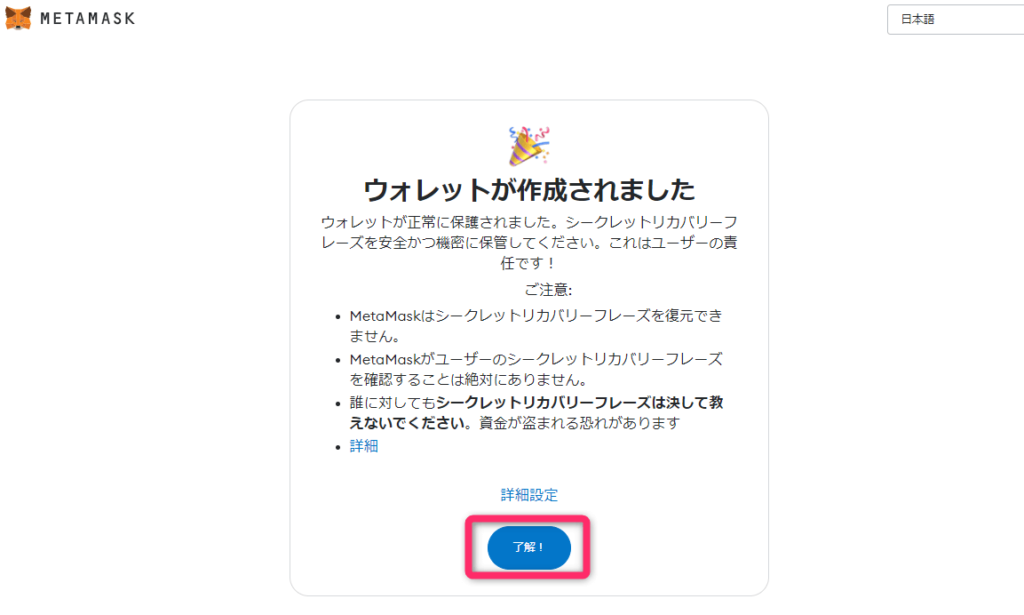
MetaMaskの管理画面
ここでMetaMaskの管理画面を紹介します。シンプルなので、慣れれば初心者でも簡単に使えるようになります。
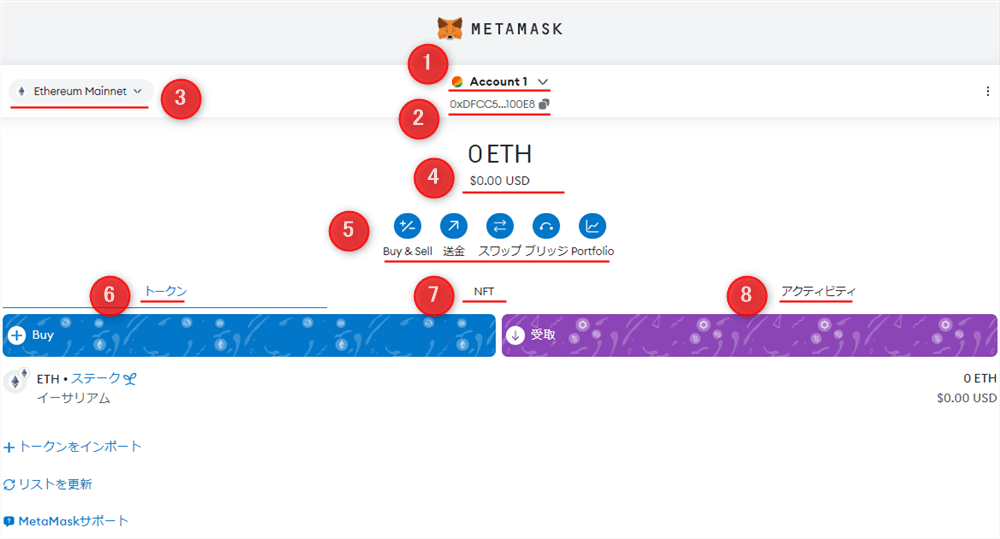
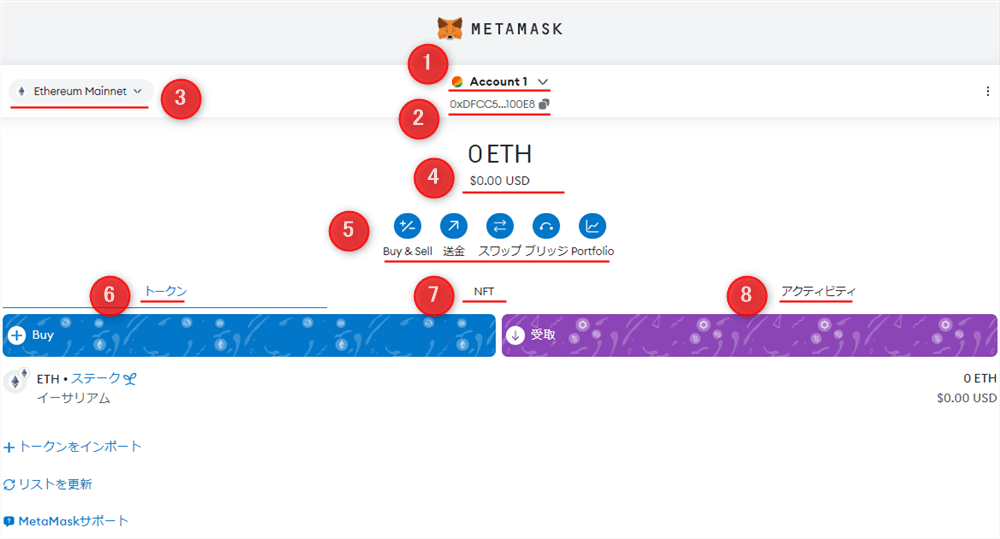
- アカウント名:デフォルトではアカウント名は「Account 1」。右上のメニューバー→「アカウントの詳細」でアカウント名を変更できます。
- パブリックアドレス:送金などの際にはこのアドレスに送ってもらいます。銀行の口座番号のようなもので秘密鍵と違い他人に見えても問題ないアドレス。ここをクリックするとコピーできます。
- ネットワーク:現在接続されているネットワークを表示します。ここをクリックするとネットワークが変更できます。
- 保有額:現在保有している仮想通貨とその額を表示します。
- Buy & Sell・送金・スワップ・ブリッジ・Portfolio:購入・売却、送金、交換、ブリッジをMetaMaskを介して実行できます。
ブリッジとは・・・簡単に説明するとあるブロックチェーンにある仮想通貨を別のブロックチェーンにまたいで移転することをいいます - トークン:ウォレットにあるトークンの種類およびその額がここに一覧で表示されます。
- NFT :ウォレットにあるNFTが表示されます。
- アクティビティ:ウォレットの使用履歴を全て見ることができます。
【スマホ】MetaMask導入の3つの手順


次にスマホでMetaMaskを導入する手順をご紹介します。
手順は次の通りです。
1.MetaMaskアプリをインストールする
最初に「MetaMaskの公式サイト」を開きます。
「Download on the App Store」をタップします。
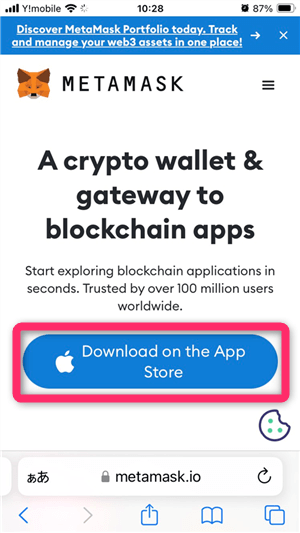
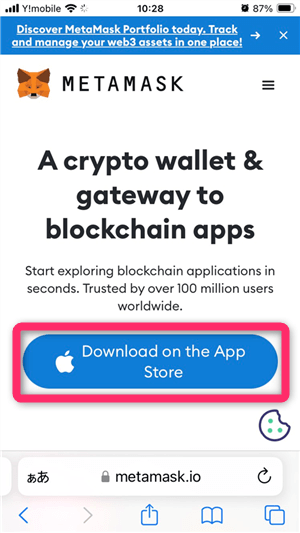
App Storeが表示されますので、MetaMaskアプリであることを確認し「入手」をタップしてダウンロードします。
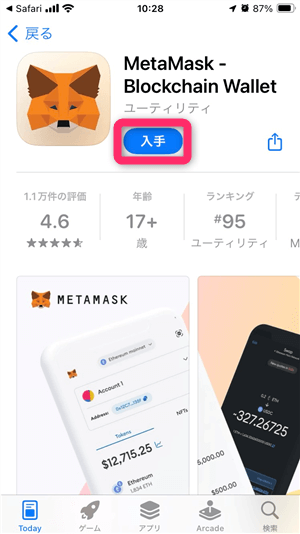
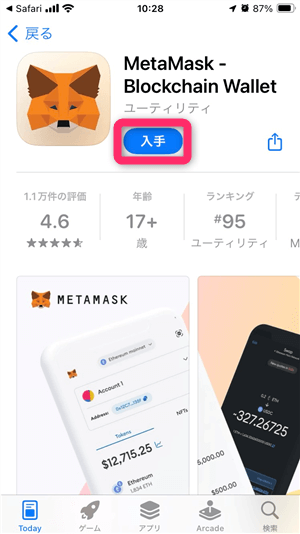
「MetaMaskへようこそ」と表示されますので「開始」をタップします。
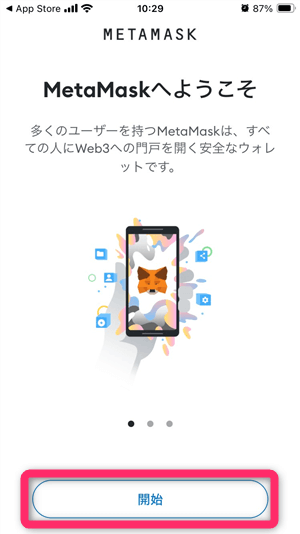
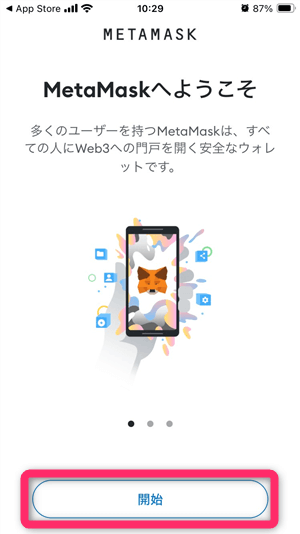
2.ウォレットを作成する
ウォレットのセットアップ画面が表示されますので「新規ウォレットを作成」をタップします。
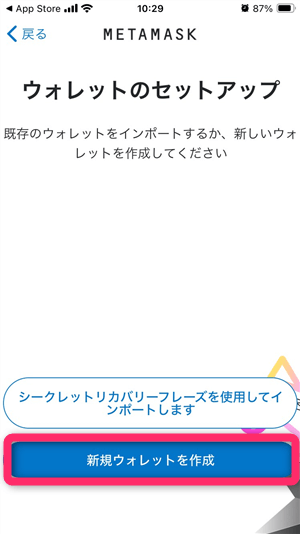
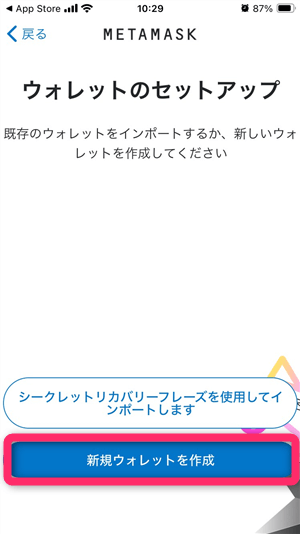
次に「同意します」をタップします。
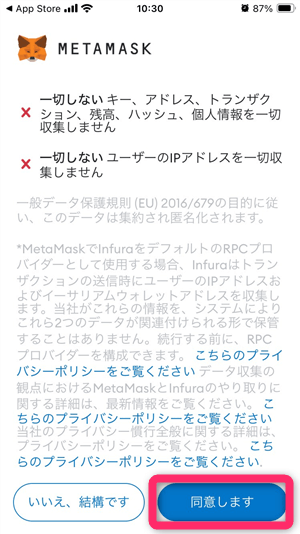
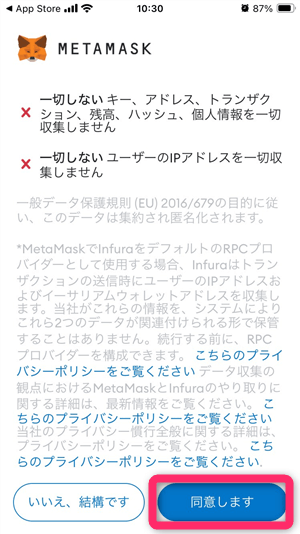
利用規約が表示されますのでスクロールして規約を読んで、「利用規約に同意します」にチェックを入れ、「同意する」をタップします。
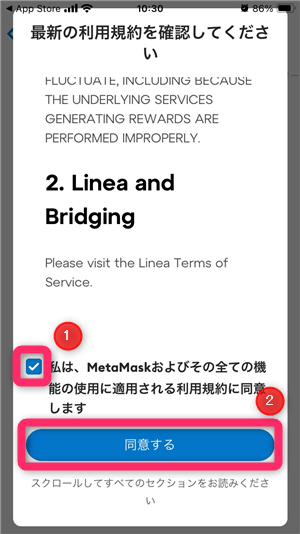
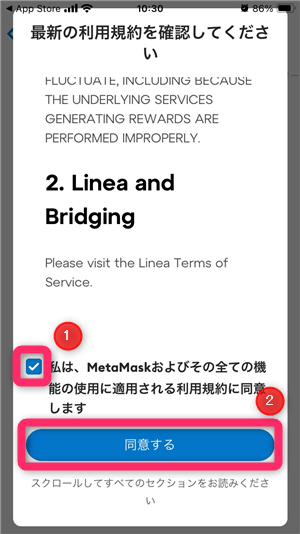
するとパスワード設定の画面が表示されますので、パスワードを入力し、その下にチェックを入れ、「パスワードを作成」をタップします。
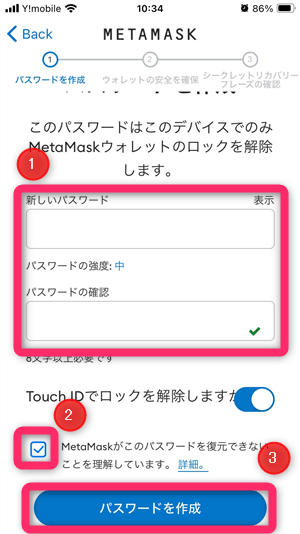
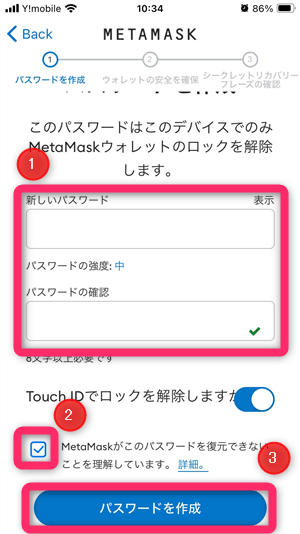
再度「開始」をタップするとウォレットの作成が完了し、シークレットリカバリーフレーズの確認作業へと進みます。
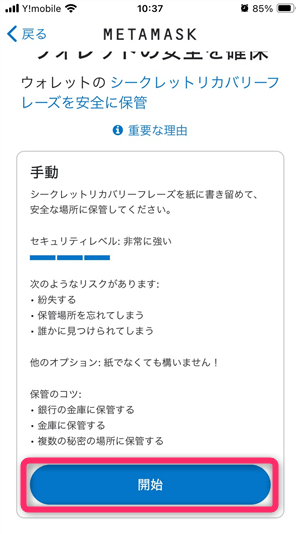
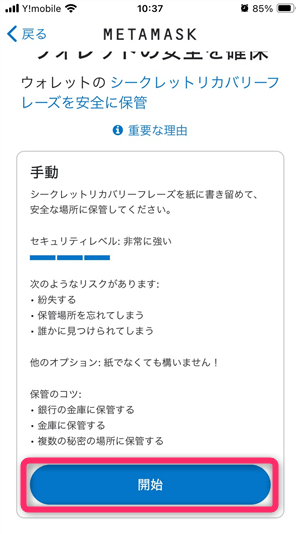
3.シークレットリカバリーフレーズを確認する
シークレットリカバリーフレーズ(シードフレーズ)についての動画が流れます。
何らかの理由(MetaMaskを削除してしまうなど)でウォレットにアクセスできなくなった場合に、再度そのウォレットを復元するために使用する暗号データです。
基本的にこのシードフレーズを誰かに教えることは絶対ありません。



シードフレーズを聞かれたら、それは詐欺です!
仮想通貨の世界は詐欺が多いので注意しましょう。
シークレットリカバリーフレーズの説明動画を視聴したら、「開始」をタップします。
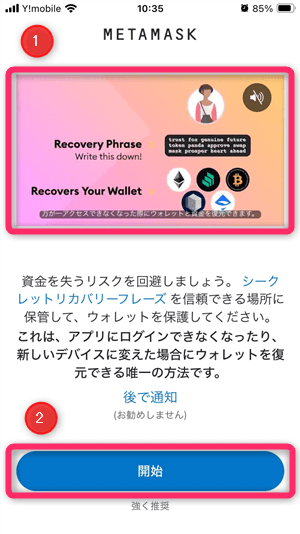
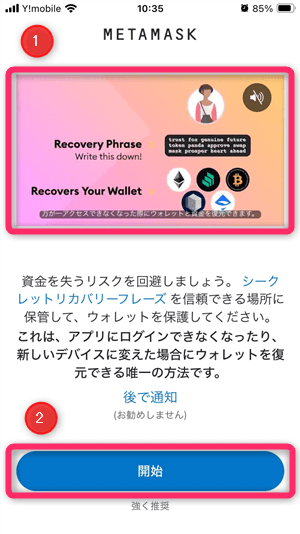
シークレットリカバリーフレーズを表示させるために「表示」をタップします。
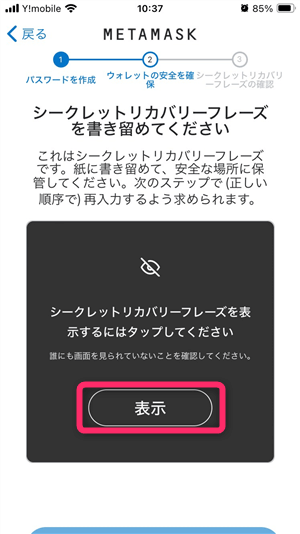
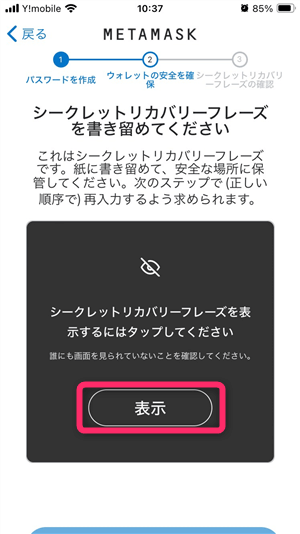
シークレットリカバリーフレーズ(12個の英単語)が表示されますので、必ず表示順にメモしておきましょう。
メモしたら「続行」をタップします。


シードフレーズ(英単語)を順番に入力しましょう。
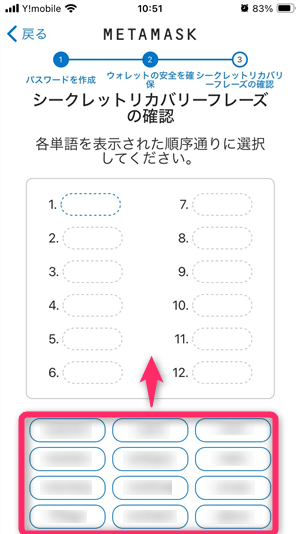
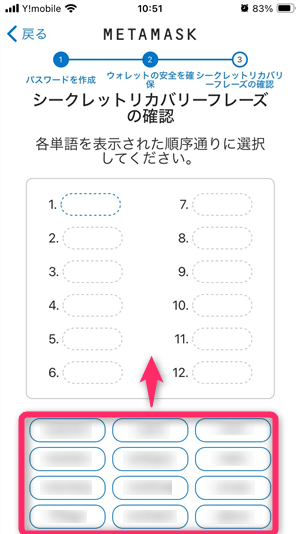
シークレットリカバリーフレーズの入力が成功すると、下図の通り「成功」と表示されますのでその下の「バックアップを完了」をタップします。
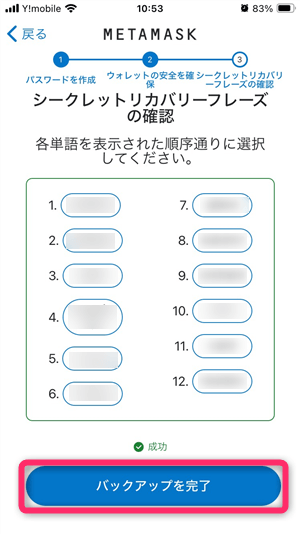
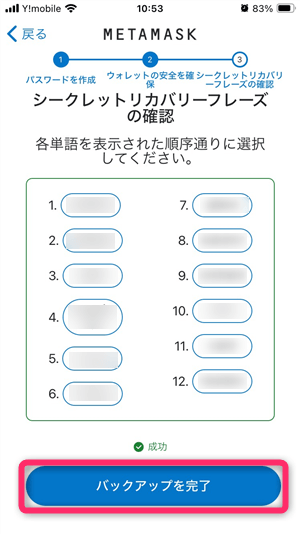
下図の通り「おめでとうございます」と表示されれば、スマホでのウォレットの作成は完了です。
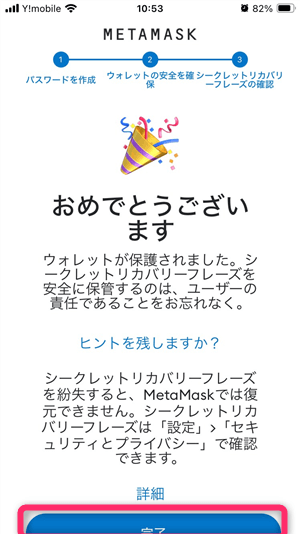
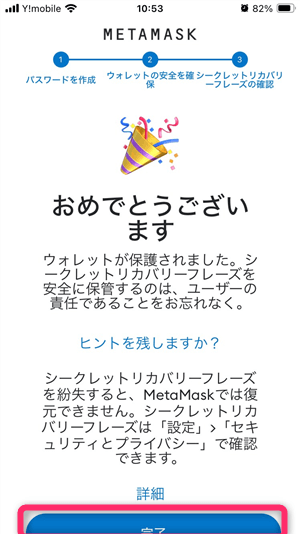
MetaMaskへの入金の手順
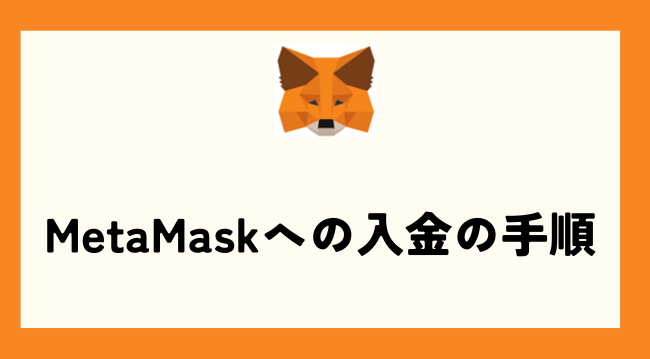
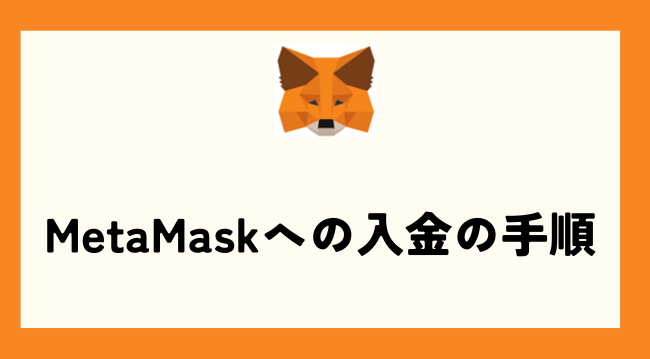
それではいよいよ、MetaMaskへイーサリアム(ETH)を入金する手順をご紹介しましょう。
入金は以下の4つの手順で完了します。
順番に見ていきましょう。
仮想通貨の口座を開設する
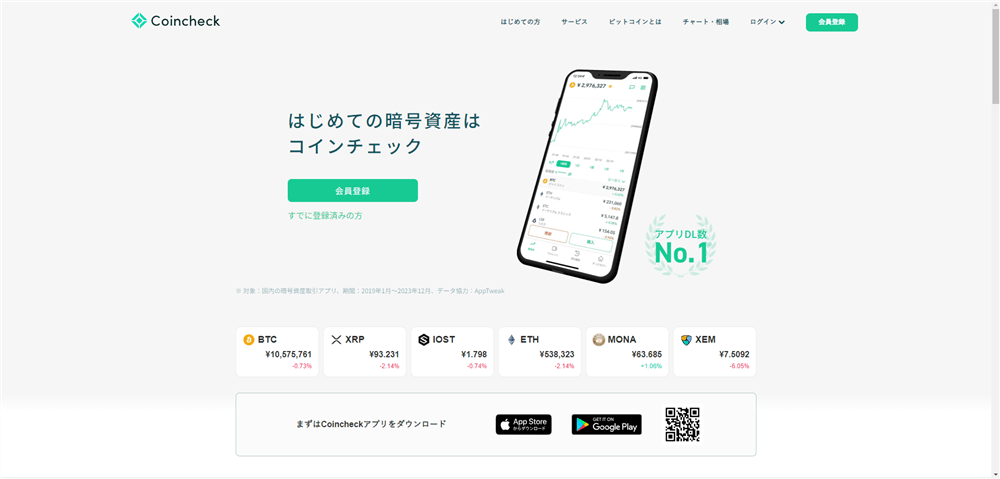
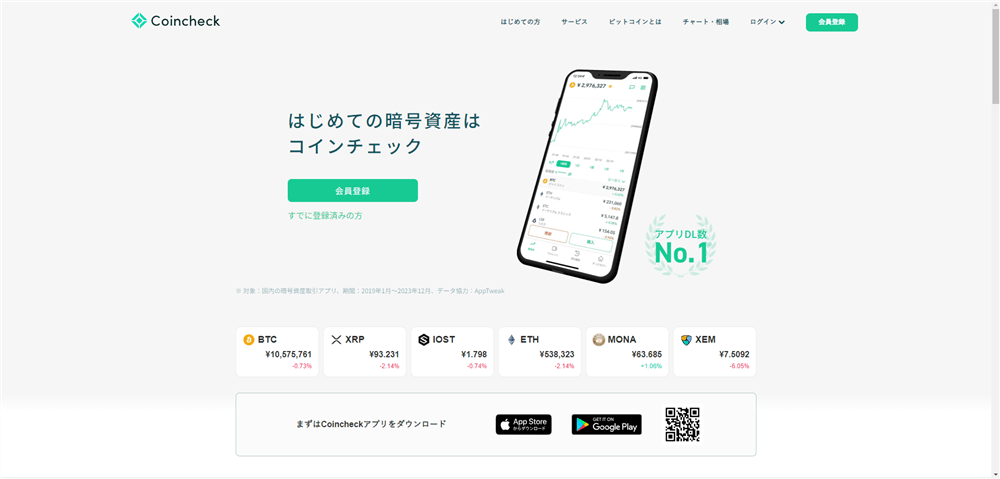
まず最初にイーサリアムを購入するため仮想通貨の口座を開設しましょう。
仮想通貨初心者が仮想通貨を購入する際には、使いやすさに焦点をあてて選びましょう。
数ある取引所の中で、私が特におすすめするのはCoincheckです。
Coincheckがおすすめの理由は以下の通り。
- アプリの画面が見やすく、操作がしやすい
- イーサリアムを取り扱っている
- マネックスグループの一員でセキュリティが万全
さっそく、Coincheckで口座開設しましょう。



10分もかからずに口座開設できますよ!
\無料・10分で開設できる/
コインチェックの口座開設手順については、【超初心者向け】コインチェックで口座開設する方法【画像で紹介】で詳しく解説してますので参考にしてみてください。


口座に日本円を入金する
Coincheckの口座が開設出来たら、日本円を口座に入金しましょう。
Coincheckでは
- 銀行振込
- コンビニ入金
- クイック入金
の3種類がありますが、振込手数料が無料なので銀行振込をおすすめします。
Coincheckアプリでの入金の手順は「口座に日本円を入金する」で画像を使って紹介しています。ぜひ参考にしてください。


イーサリアムを購入する
口座に日本円が入金できたら、イーサリアム(ETH)を購入しましょう。
イーサリアム(ETH)を購入する手順は「イーサリアムを購入する」で画像を使って紹介していますので、ぜひ参考にしてください。


MetaMaskへイーサリアムを入金する
次にMetaMaskへイーサリアムを入金しましょう。
手順は次の3つです。
順に見ていきましょう。
イーサリアムを選ぶ
Coincheckの公式HPを開き、ログインします。
左のメニューの中から「暗号資産の送金」をクリックします。
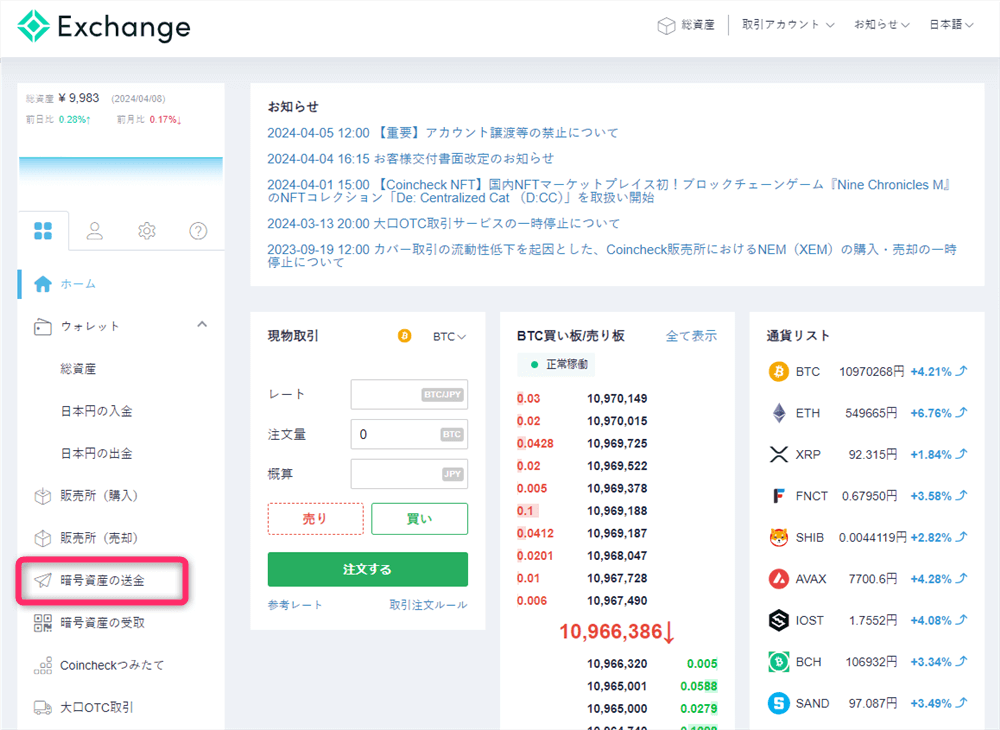
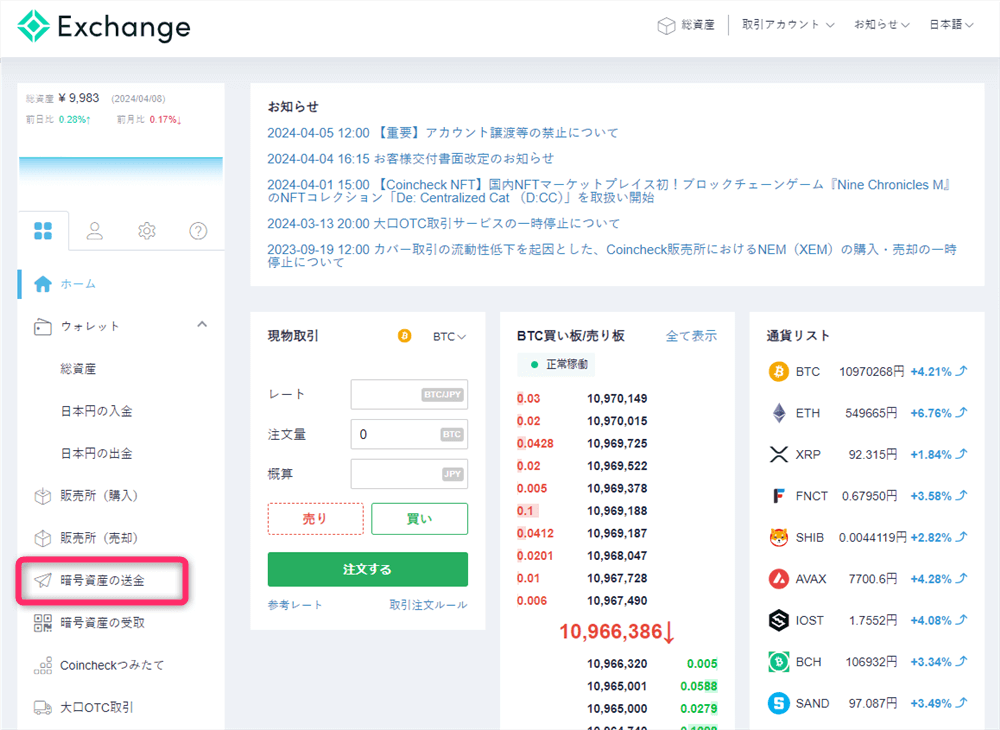
「暗号資産の送金」の画面が表示されますので、「送金する通貨」の右端にあるプルダウンを開き、「イーサリアム(ETH)」を選択します。
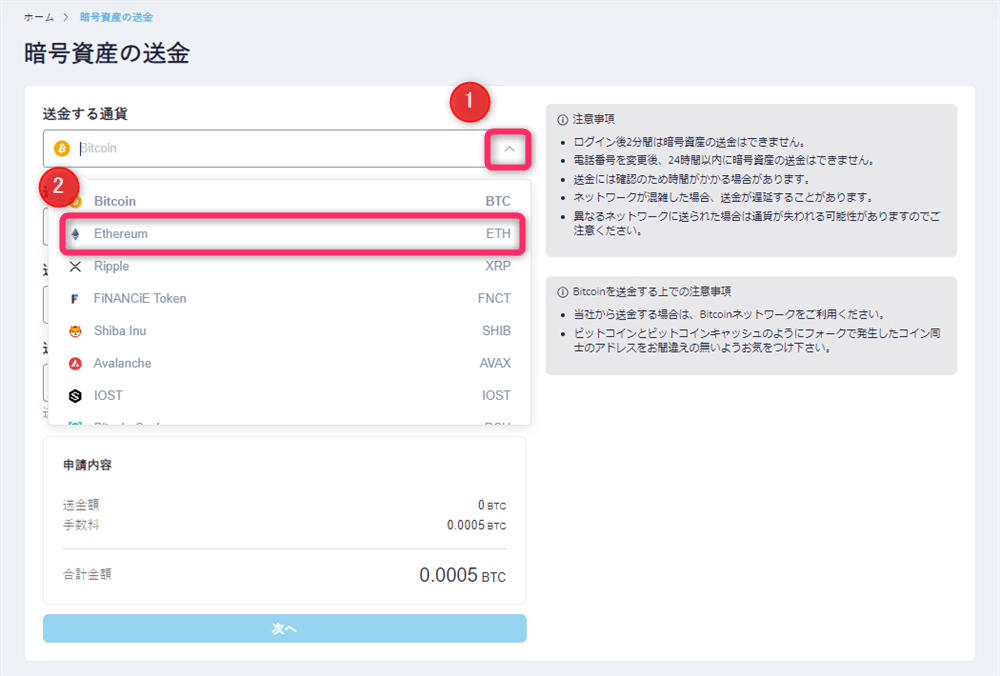
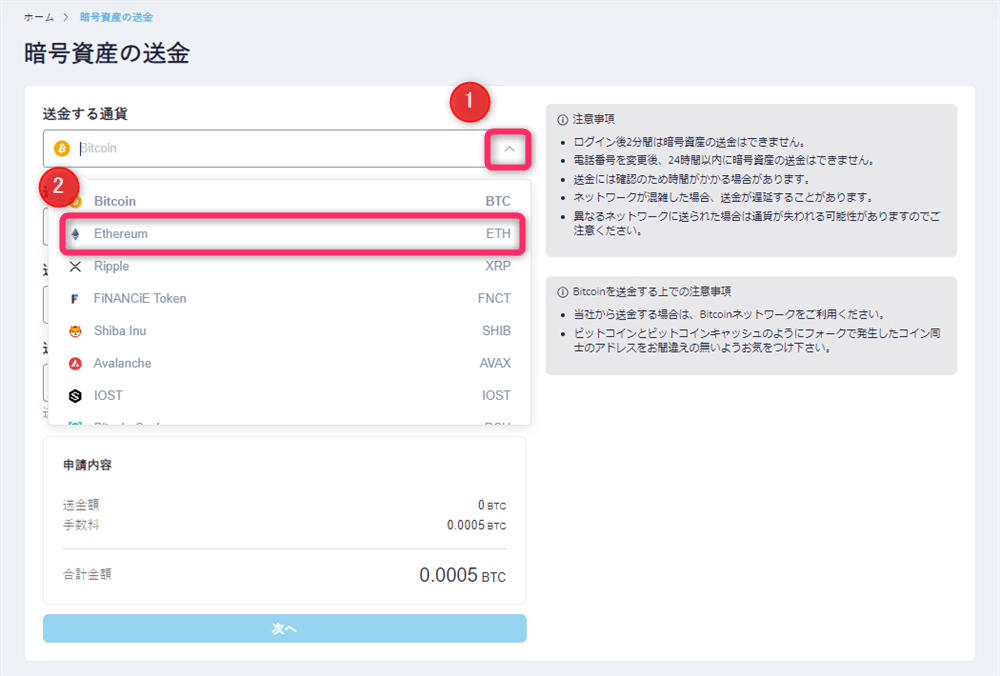
送金先を設定する
次に送金先を設定しましょう。
「送金先」の項目の右にある「追加/編集」をクリックします。
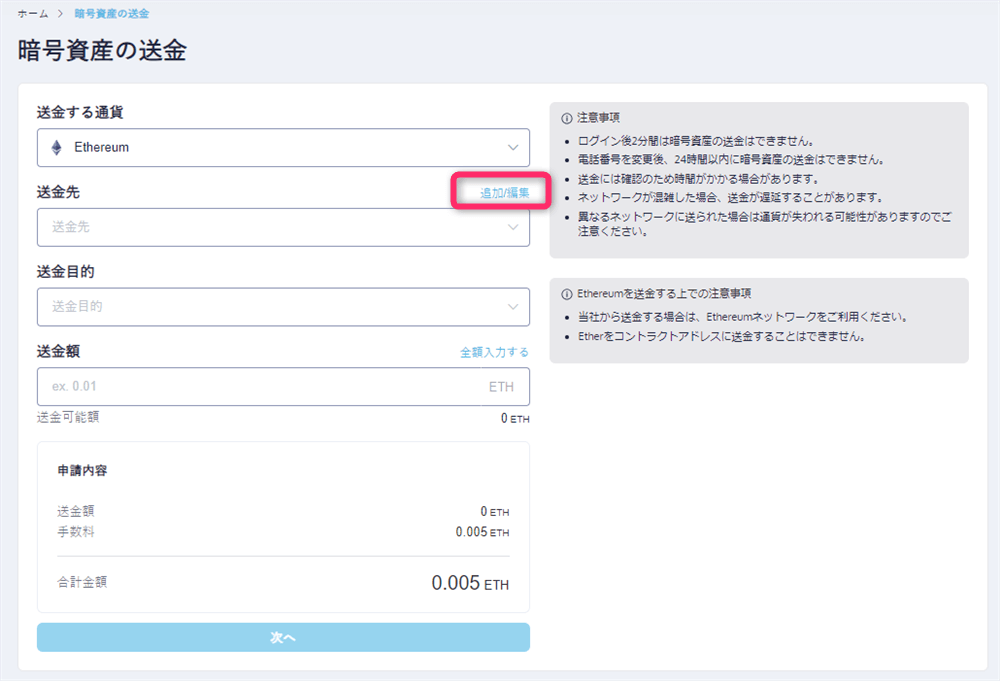
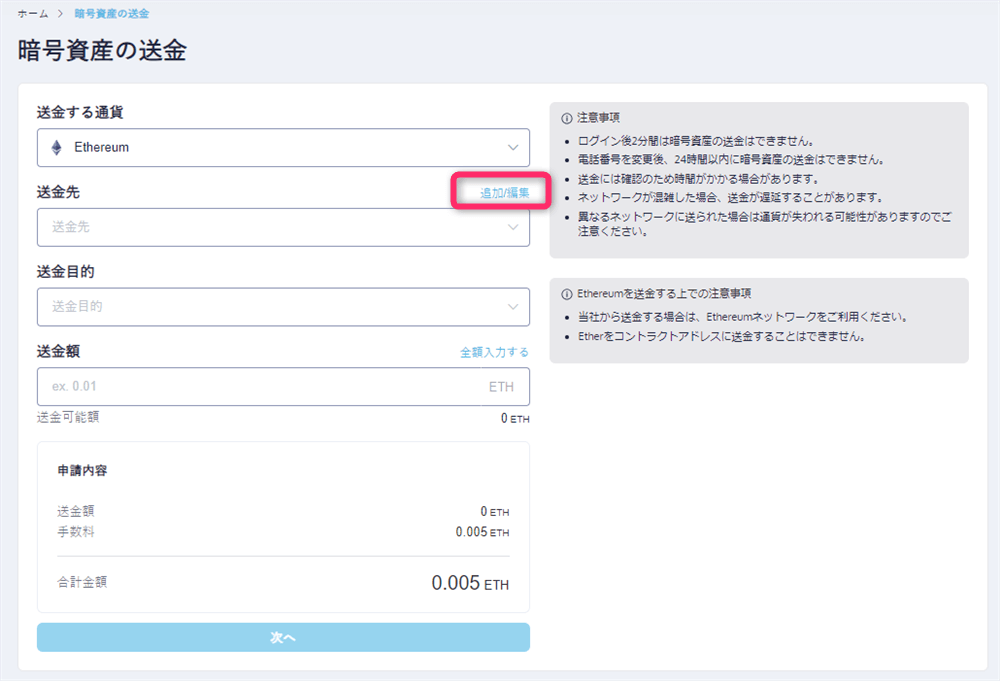
送金先を作成するため「新規追加」をクリックします。
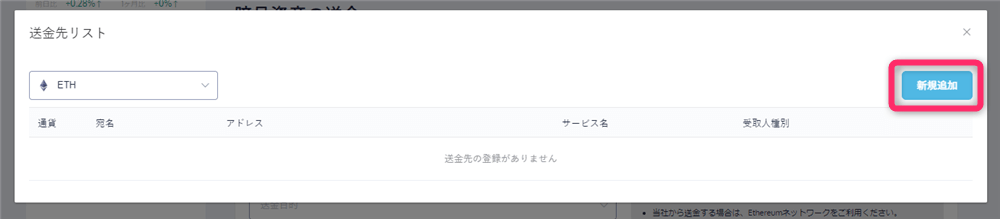
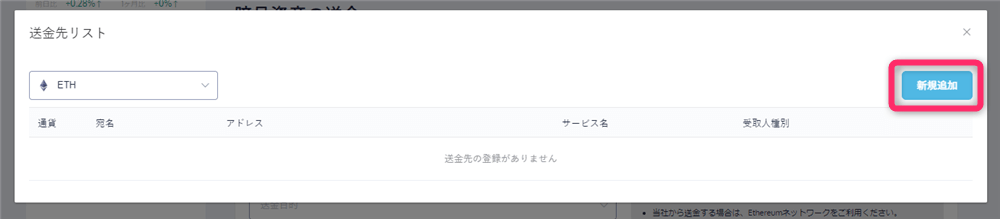
送金先の詳細を入力していきます。
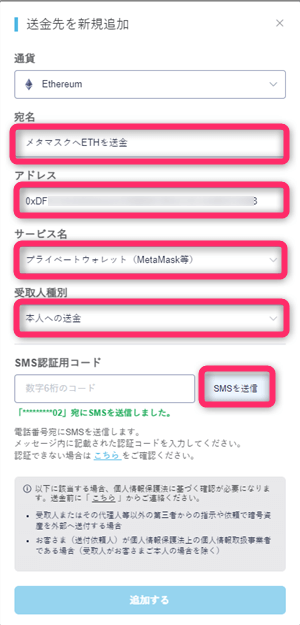
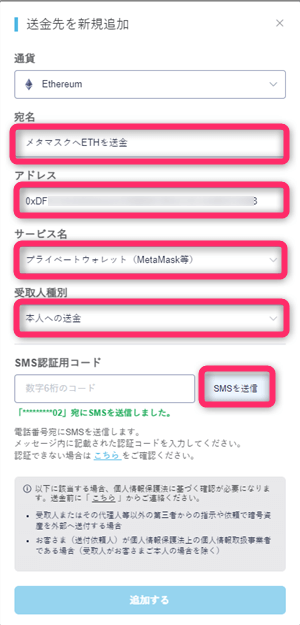
- 宛名:
-
なんでも大丈夫です。(ここでは「メタマスクへETHを送金」としました)
- アドレス:
-
入金先であるMetaMaskのアドレスを入力します。
(アドレスは「MetaMaskのアドレスの取得方法」を参照) - サービス名:
-
「プライベートウォレット(MetaMask等)」を選びます。
- 受取人種別:
-
「本人への送金」を選びます。
上記を入力したら、「SMSを送信」をクリックします。
MetaMaskを開き、アドレスをクリックします。
アドレスをクリックするとアドレスがコピーできます。
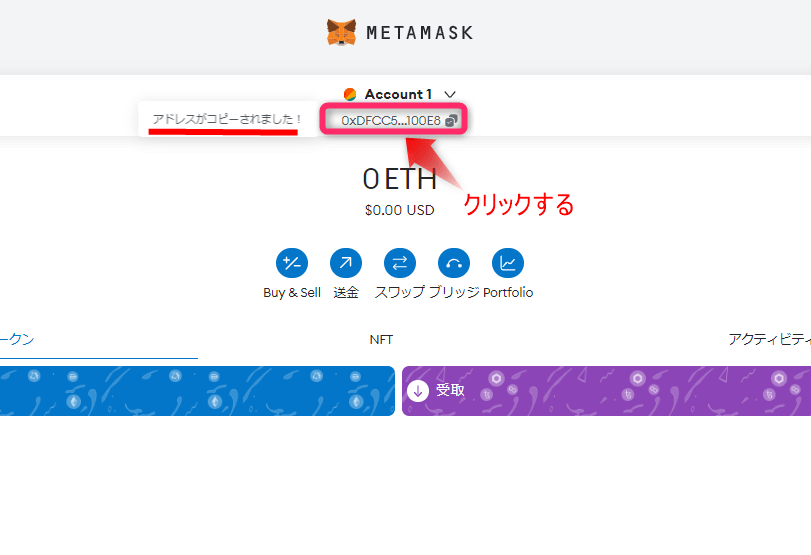
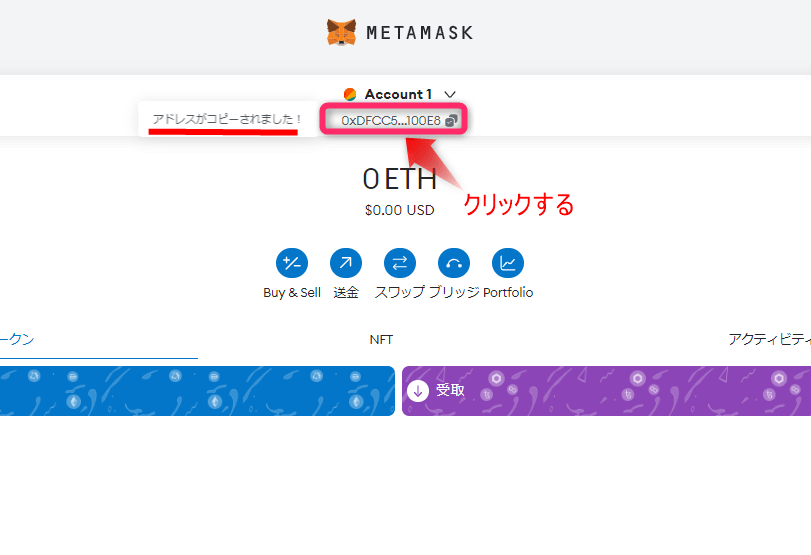
「SMSを送信」をクリックするとSMSに6桁のコードが送られてくるので、「SMS認証用コード」に入力し「追加する」をクリックします。
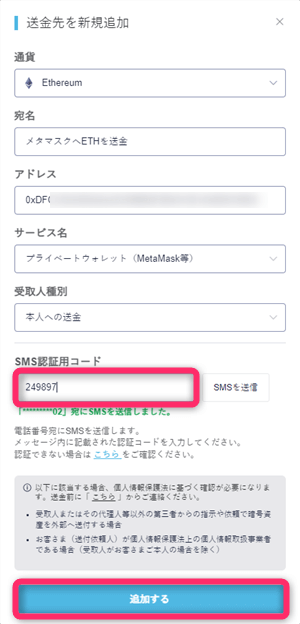
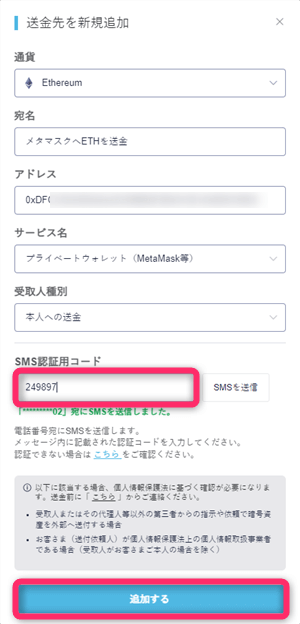
すると以下のように送金先が作成されます。
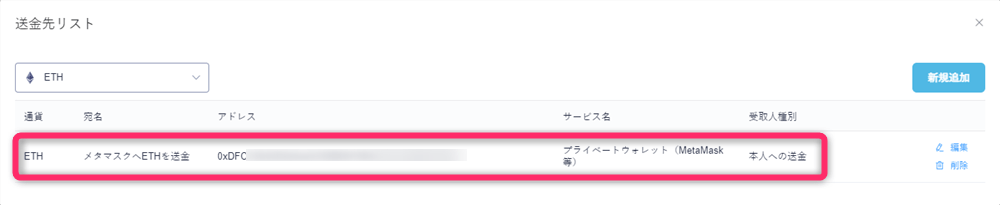
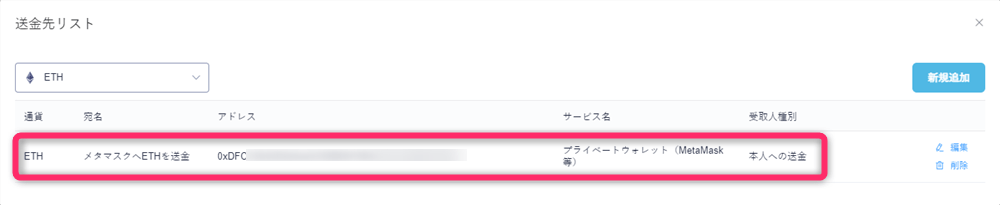
送金先の情報を入力し送金する
「暗号資産の送金」画面で、送金先・送金目的・送金額を入力します。
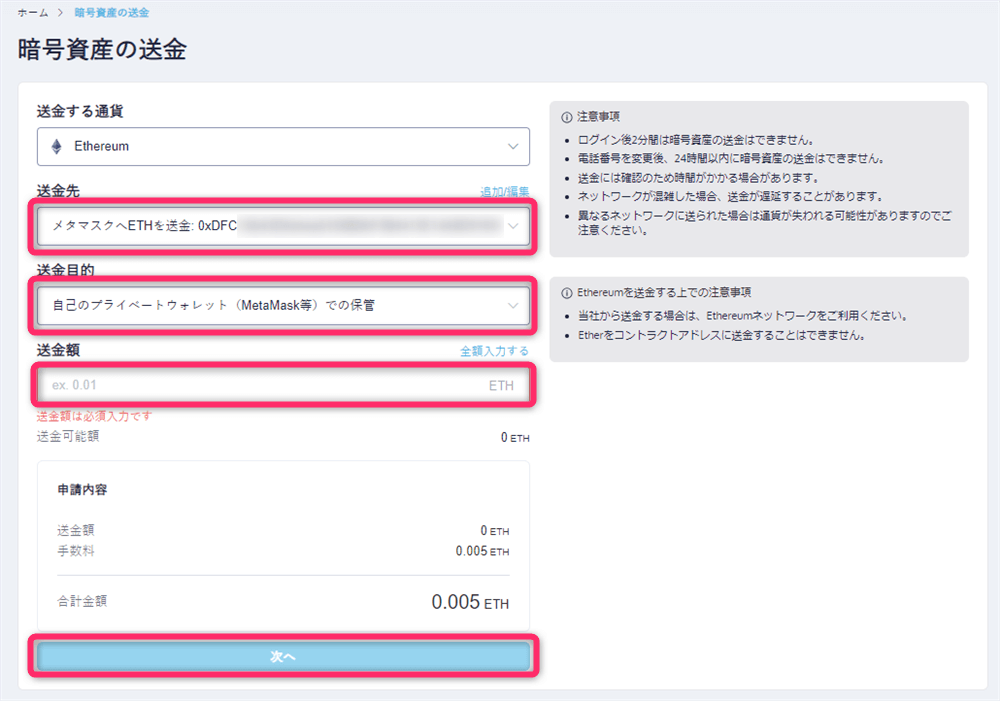
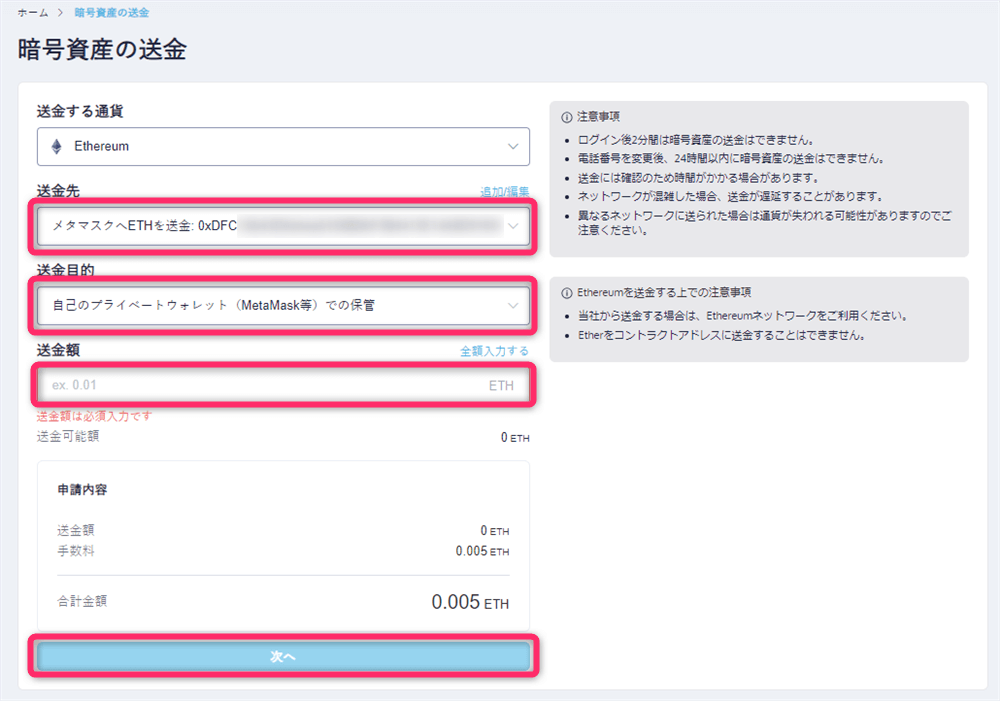
- 送金先:
-
先ほど作成した送金先「メタマスクへETHを送金:(アドレス)」を選択
- 送金目的:
-
「自己のプライベートウォレット(MetaMask)での保管」を選択
- 送金額:
-
送金する金額をイーサリアムベースで入力
上記を入力したら「次へ」をクリックします。
2段階認証作業をしたら送金申請は完了となります。



送金が完了するまで少し時間がかかる場合がありますが、気長に待ちましょう。
MetaMaskを利用する場合の4つの注意点


MetaMaskを利用する場合の注意点について解説します。
注意点は以下の4つ。
順番に深掘りします。
1.作業はパソコンで行う
MetaMaskはパソコンで利用することをおすすめします。
というのは、スマホは画面が小さいので、パソコンよりも操作ミスする可能性が高いからです。
できる限りパソコンで作業することをおすすめします。



仮想通貨の世界は、すべてが自己責任なんです
2.シークレットリカバリーフレーズの流出に注意する
シークレットリカバリーフレーズは誰にも教えてはいけません。
万が一流出してしまうと、取得した人がMetaMaskを復元することができてしまい保管している資産を流出・紛失してしまうからです。
最近ではシークレットリカバリーフレーズを盗もうとするフィッシング詐欺も多くなっています。
シークレットリカバリーフレーズを聞かれたら、詐欺なので注意しましょう。



本当に詐欺が多いので注意しましょう。特に甘い話は危ない!
3.確実に公式のサービスへ接続する
メタマスクから各種サービスに接続する場合、それが公式のサービスであることを必ず確認して利用しましょう。
理由はハッキングを目的とした詐欺サイトが増えてきているからです。
Google検索で一番最初に表示されていても、偽サイトである可能性もあります。
なので、サービスに接続する場合は公式のTwitterやDiscordからアクセスするようにしましょう。
4.送金手数料に注意する
コインチェックからMetaMaskへ送金する場合には0.005ETHかかります。
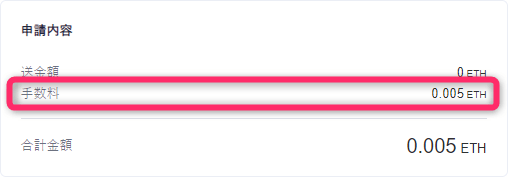
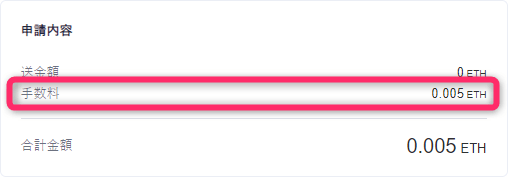
執筆時現在1ETH=50万円なので、送金手数料として2,500円が必要になります。
イーサリアム(ETH)の価格が上昇すると手数料もより大きくなります。
こまめに送金すると手数料がばかにならないので、MetaMaskへ送金する時はまとめて実行しましょう。
MetaMaskに関するQ&A


MetaMaskに関する質問をまとめました。
MetaMaskに送金してイーサリアム系のサービスを利用しよう


この記事では
について紹介しました。
MetaMaskはイーサリアム系の仮想通貨に投資したり、NFT を購入するにはなくてはならないツールです。
また、仮想通貨やNFTを管理するツールでもあります。
無料で導入し利用できるのでぜひ活用してみてください。
まだ仮想通貨取引所の口座を開設していない方は、コインチェックの口座を開設しましょう。
\無料・10分で開設できる/
コインチェックの口座開設については、【超初心者向け】コインチェックで口座開設する方法【画像で紹介】で詳しく説明していますのでぜひ参考にしてみてください。


今回はここまでです。
最後までお読みいただきありがとうございました。



